
BRUKSANVISNING
LG Wi-Fi
Sound Bar
Var vänlig och läs denna användarhandbok innan du sätter igång att använda apparaten, och
behåll den för framtida användning.
Modell
SK6 (SK6, SPK5-W)
www.lg.com
Copyright © 2018 LG Electronics Inc. Med ensamrätt.

Komma igång2
Säkerhetsinformation
1
Komma igång
PANELER (INTE HELLER BAKSIDAN). ENHETEN
INNEHÅLLER INGA SERVICEBARA DELAR. LÅT
KVALIFICERAD SERVICEPERSONAL UTFÖRA ALL
tillräckligt stor för att utgöra en risk för människor
att få elektriska stötar.
medföljer produkten.
VARNING: FÖR ATT MINSKA RISKEN FÖR BRAND
ELLER ELEKTRISKA STÖTAR, UTSÄTT INTE DENNA
APPARAT FÖR REGN ELLER FUKT.
VARNING: Installera inte denna utrustningen i ett
begränsat utrymme, t ex en bokhylla eller liknande.
VARNING: Använd inga högspänningsprodukter
I närheten av denna produkt (t.ex. elektriska
insektsdödare). Denna produkt kan gå sönder på
grund av elektrisk stöt.
VIKTIGT: Apparaten får inte utsättas för vatten
(droppar eller stänk) och inga vätskefyllda föremål,
som till exempel vaser, får placeras på apparaten.
VARNING: Blockera inte några ventilationshål.
Installera enligt tillverkarens anvisningar.
Hål och öppningar i höljet är avsedda för ventilation,
för att säkerställa tillförlitlig användning av
produkten och för att skydda den från överhettning.
Öppningarna får aldrig blockeras genom att man
placerar produkten på en säng, soffa, matta eller
liknande yta. Produkten får aldrig byggas in, t ex i
en bokhylla eller ett rack om inte riktig ventilation
tillhandahålles och tillverkarens anvisningar följs.
VARNING: Inga öppna eldkällor, t.ex. stearinljus, får
placeras på apparaten.
VAR FÖRSIKTIG
RISK FÖR ELEKTRISKA STÖTAR
- ÖPPNA INTE
VARNING: FÖR ATT MINSKA RISKEN FÖR
ELEKTRISKA STÖTAR TAG INTE BORT NÅGRA
SERVICE.
Denna blixt med ett pilhuvud i en
liksidig triangel avser att varna
användaren för att det nns
oisolerad farlig spänning inuti
produktens hölje som kan vara
Utropstecknet inom en liksidig
triangel avser att uppmärksamma
användaren på att det nns viktiga
drifts- och underhålls- (service-)
anvisningar i den litteratur som
OBS: För information angående säkerhetsmärkning
inklusive produktidentikation och
strömtillförselseffekt, vänligen se huvudetiketten på
produktens undersida eller annan yta.
Var FÖRSIKTIG när det gäller nätanslutningen!
Nätkontakten bryter elen till din enhet. Om fara
skulle uppstå måste nätkontakten vara lätt att dra ut
ur uttaget.
Kontrollera sidan med Specikationer i
Bruksanvisningen för att vara säker på gällande krav.
Överbelasta inte vägguttagen. Överbelastade
vägguttag, lösa eller skadade vägguttag,
förlängningssladdar, utslitna nätanslutningssladdar
och skadade eller spruckna kabelhöljen är farliga. Alla
dessa företeelser kan leda till elektrisk chock eller
eldsvåda. Undersök med jämna mellanrum nätsladden
på din enhet, och om skada eller försämrad funktion
har uppstått, dra ut sladden ur vägguttaget, sluta
använda enheten, och låt byta ut sladden till en
originalreservdel på ett auktoriserat servicecenter.
Skydda nätsladden från att utsättas för felaktig
fysisk eller mekanisk behandling, som till exempel att
vridas, knytas, göras hål på, stängas in mellan en dörr
eller att någon går på den. Uppmärksamma särskilt
kontakter, vägguttag och stället där sladden leder ut
ur enheten.
VARNING: Använd endast nätadaptern som levereras
med enheten. Använd inte ett nätaggregat från en
annan enhet eller en annan tillverkare. Att använda
någon annan strömkabel eller strömförsörjning kan
skada enheten och ogiltigförklara garantin.

Komma igång 3
Denna enhet är utrustad med ett bärbart batteri eller
laddningsaggregat.
Hur man säkert avlägsnar batterierna i
batteripacket från utrustningen: För att
Avlägsna gamla batterier eller batteripack, följ
monteringsstegen i omvänd ordning. För att förhindra
nedsmutsning av miljön och bidra till möjligt hot mot
mänsklig och/eller djurhälsa, ska gamla batterier
eller batteripack lägga i en lämplig behållare vid
avsedda insamlingsplatser. Avyttra inte batterier eller
batteripack tillsammans med andra sopor. Det är
rekommenderat att du använder lokala, kostnadsfria
återvinningssystem för batterier eller batteripaket,
(kanske inte är tillgängligt i ditt område). Batterier
eller batteripack bör inte utsätta för överdriven hetta
såsom solljus, eld eller liknande.
Symboler
~
0
1
!
Växelström (AC).
Likström (DC).
Klass II-utrustning.
Vänteläge.
PÅ (nätspänning).
Farlig spänning.
1
Komma igång

Innehållsförteckning4
Innehållsförteckning
1 Komma igång
2 Säkerhetsinformation
6 Huvudfunktioner
6 Introduktion
7 Fjärrkontroll
8 Frontpanel
9 Bakpanel
11 Installera din soundbar
11 Väggmontering av huvudenheten
2 Ansluta
13 Organisera sladdar
13 Ansluta nätadaptern
13 Trådlös subwoofer-anslutning
15 Ansluta till din TV
15 – Använda en OPTICAL-kabel
15 – LG Sound Sync
17 – Använda en HDMI-kabel
17 – ARC-funktion (kanal för återgående ljud)
17 – Vad är SIMPLINK?
18 – Ytterligare information om HDMI
19 Anslutning av tillvalsutrustning
19 – HDMI-anslutning
19 – OPTICAL IN-anslutning
20 – PORTABLE IN-anslutning
21 Nätverksanslutning
21 – Kabelanslutning
22 – Trådlös anslutning
23 ”LG Wi-Fi Speaker”
23 – Installera appen ”LG Wi-Fi Speaker”
23 Fungerar med Google Assistant

Innehållsförteckning 5
3 Användning
24 Använda trådlös Bluetoothteknik
24 – Om Bluetooth
24 – Bluetoothprofiler
24 – Lyssna på musik från en Bluetoothenhet
26 – Bluetooth-anslutningsbegränsning (BT
LOCK)
26 Andra funktioner
26 – Använda TV:ns fjärrkontroll
27 – AV Sync
27 – Slå av ljudet tillfälligt
27 – Automatisk dimmer
27 – Visa information om programkälla
27 – Automatisk avstängning
28 – AUTO POWER På/Av
29 – Autofunktionsändring
30 Ljud justering
30 – Ställa in ljudeffekt
30 – Justera volymen automatiskt
30 – Justera ljudnivå
31 Vänteläge
31 – Vänteläge
31 – Nätverks-vänteläge
31 – Vänteläge för Bluetooth
31 Återställa högtalaren
4 Felsökning
32 Felsökning
32 – Allmänt
33 – Nätverk
34 – Program
34 – ANMÄRKNINGAR vid trådlös användning
35 – NOTERINGAR för att släppa Demo mode
5 Bilaga
36 Filkrav
36 Varumärken och licenser
37 Specifikationer
39 Hantera högtalaren
39 Viktig information gällande nätverkstjänster
40 ANVÄNDARVILLKOR
1
2
3
4
5
Några av innehållet i den här handboken kan skilja sig från “LG Wi-Fi Speaker” app beroende på
programmets version.
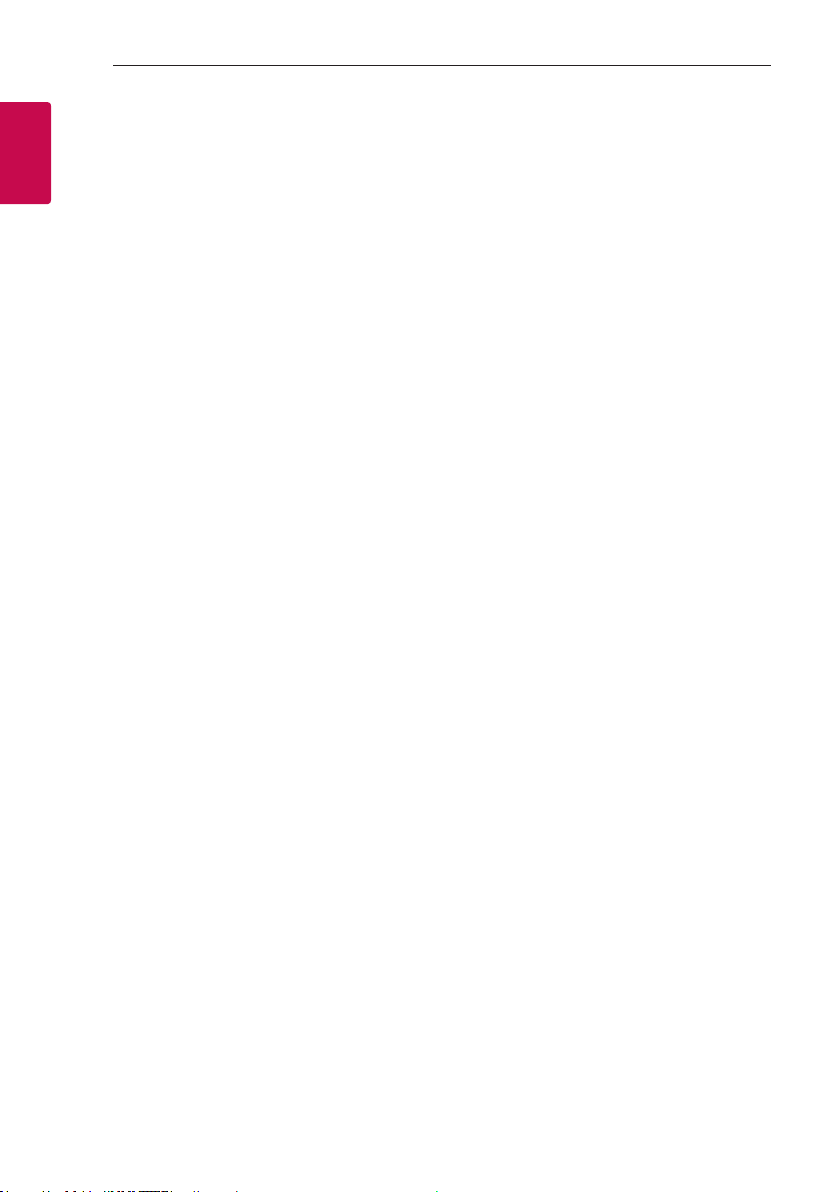
Komma igång6
Huvudfunktioner
LG Sound Sync
1
Styr denna enhets volymnivå via den LG Sound Sync-
Komma igång
kompatibla fjärrkontrollen tillhörande din LG TV.
Appen ”LG Wi-Fi Speaker”
Lyssna på musik från din smarta enhet.
Du kan styra denna högtalare med din iPod touch/
iPhone eller Android-enhet via appen ”LG Wi-Fi
Speaker”. Den här högtalaren och din smarta enhet
måste vara anslutna till samma nätverk. Besök Apple
”App Store” eller Google ”Play Store” att leta efter
appen ”LG Wi-Fi Speaker”. För detaljerad information,
se sid. 23.
yBeroende på programmets version och
programvaran för den smart enheten, kan det
hända att appen ”LG Wi-Fi Speaker” inte fungerar
normalt.
yVissa smarta enheter kanske inte är kompatibla
med den här högtalaren.
Bluetooth®
Lyssna på musik lagrad på Bluetooth-enheten.
Introduktion
Symboler som används i den här
bruksanvisningen
Obs
,
Indikerar specialmeddelanden och
funktionsegenskaper.
Var försiktig
>
Pekar på försiktighetsåtgärder för att förhindra
eventuella skador förorsakade av missbruk.

Komma igång 7
Fjärrkontroll
Batteribyte
Ta bort batterilocket på fjärrkontrollens baksida och
sätt i batteriet med polerna 4 och 5 i rätt riktning
(se bild).
• • • • • • • • • • • • • •a • • • • • • • • • • • • •
(Vänteläge): Sätter PÅ / stänger AV enheten.
1
VOL (Volym) o/p : Justerar högtalarvolymen.
F (Funktion): Väljer funktion och ingångskälla.
Programkälla/läge Teckenfönster
Wi-Fi WI-FI
Optisk
ARC
LG Sound Sync
(Trådbunden)
Bluetooth BT
LG Sound Sync (Trådlös) LG TV
HDMI IN HDMI
Portable PORT.
(Tyst): Stänger av ljudet.
[
(Hoppa över) : Hoppar snabbt bakåt eller
C/V
framåt.
(Spela upp/Pausa) : Startar uppspelning. / Pausar
N
uppspelning.
• • • • • • • • • • • • • •b • • • • • • • • • • • • •
SOUND EFFECT: Väljer ett ljudeffektsläge.
: Justerar ljudnivån för varje högtalare. (sid. 30)
AV SYNC:
- Synkroniserar ljud och video.
- Styr TV-fjärrkontrollen. (sid. 26)
:
J
- Visar information om programkällan.
- Visar namnet på den anslutna Bluetooth-enheten i
Bluetooth-läge.
AUTO VOL:
- Sätter på eller stänger av läget AUTO VOLUME.
AUTO POWER:
- Sätter på eller stänger av funktionen AUTO
POWER. (sid. 28)
- Aktiverar eller inaktiverar begränsning för
Bluetooth-anslutning. (sid. 26)
OPT/HDMI ARC
1
Komma igång
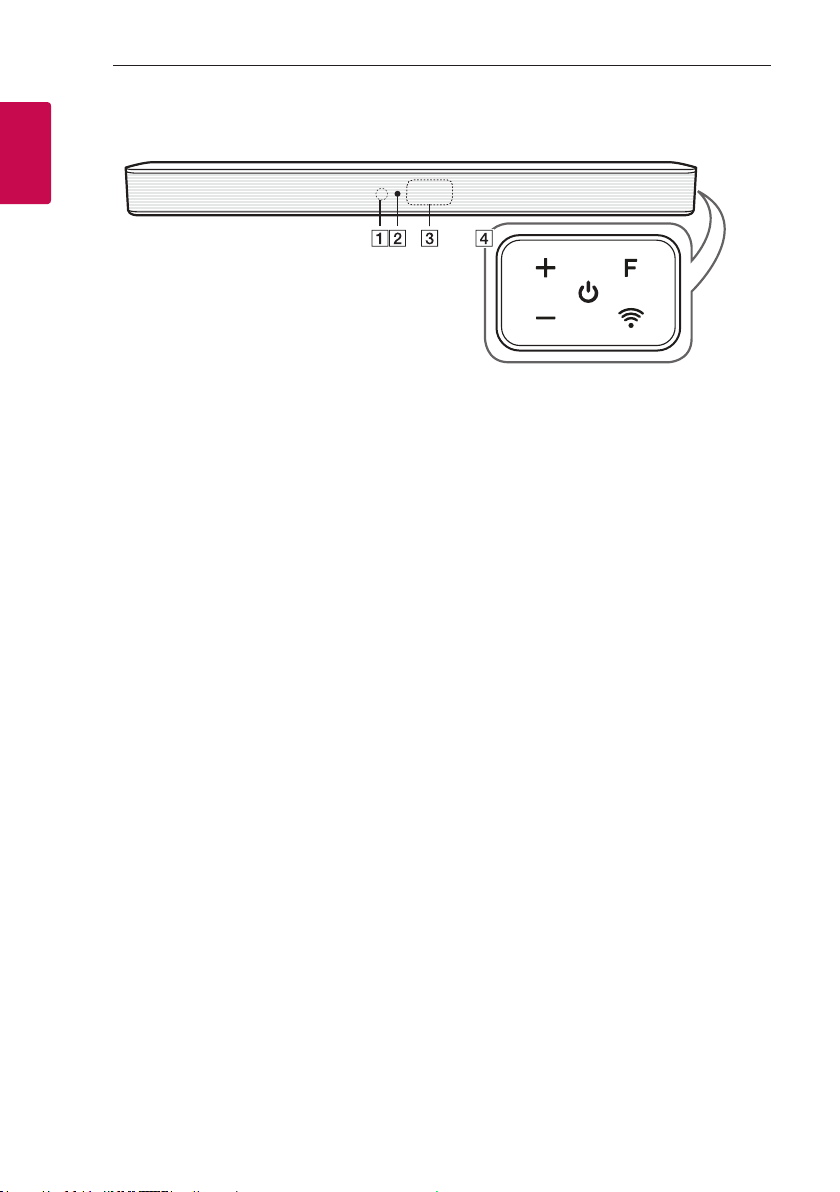
Frontpanel
1
Komma igång
Komma igång8
Fjärrsensor
A
LED-indikator
B
Anger anslutningsstatus.
yVitt (Blinkar): Väntar på nätverksanslutning på Wi-
Fi-funktionen.
yVitt (Lyser konstant): Nätverksanslutningen är klar
på Wi-Fi-funktionen eller de andra funktionerna är
valda.
yVitt (Dimmat): Vänteläge med nätverksanslutning.
yRött (Lyser konstant): Vänteläge utan
nätverksanslutning.
Displayfönster
C
(Vänteläge)
D 1
Sätter PÅ / stänger AV enheten.
F (Funktion)
Väljer funktion och indatakälla.
(WI-FI, OPT/HDMI ARC, BT, LG TV, HDMI, PORT.)
p/o (Volym)
/ (Wi-Fi)
Väljer WiFi-funktionen.

Bakpanel
Komma igång 9
1
Komma igång
DC IN (Ingång för nätadapter)
A
OPTICAL IN-uttag
B
Anslut till en optisk enhet.
PORTABLE IN-kontakt
C
Anslut bärbar enhet.
USB (Endast för service)
D
Nedladdningsanslutning för programvara
LAN-port
E
Anslut till en router.
HDMI IN
F
Anslut till enheten med HDMI OUT.
HDMI OUT (TV ARC)
G
Anslut till HDMI IN (ARC) på din TV.
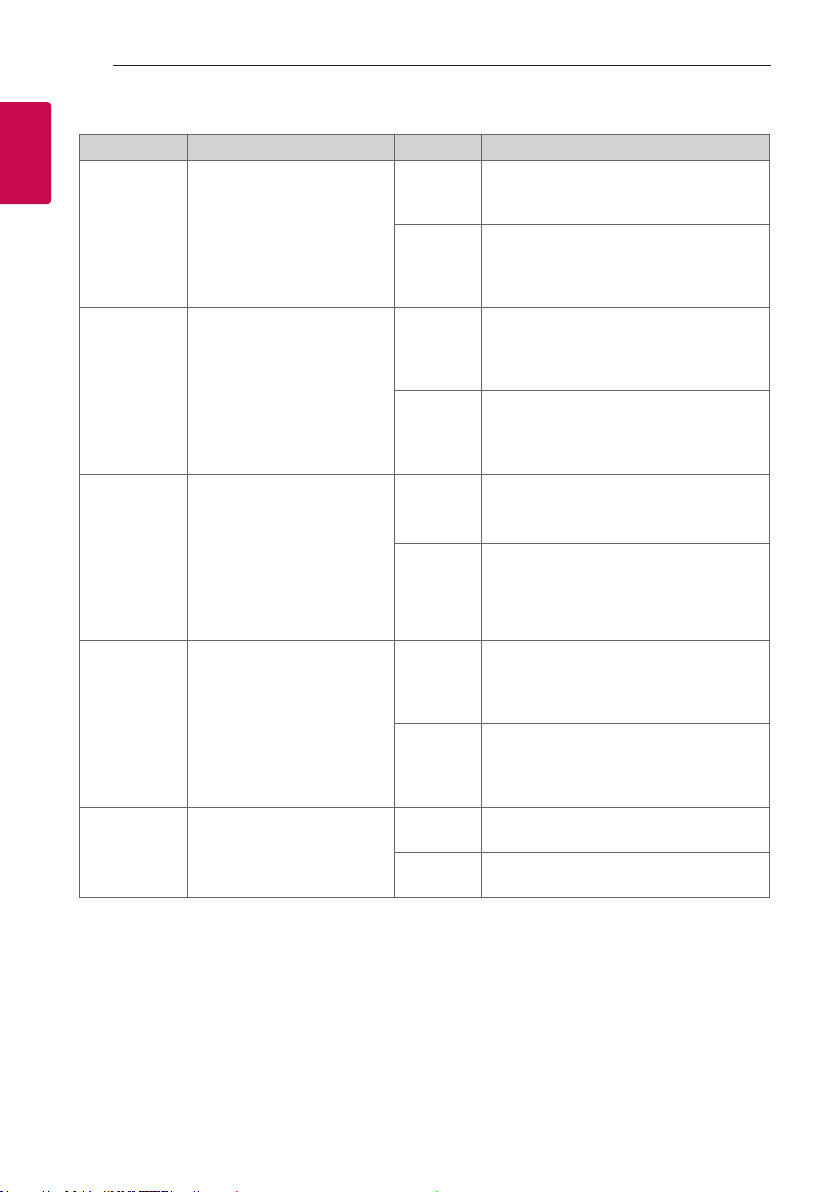
Komma igång10
Användbara funktioner för användning av enheten
Funktion Beskrivning Att göra Göra så här
tv-fjärrkontroll
1
På/Av
Komma igång
(Sid. 26)
BT-lås På/Av
(Sid. 26)
Auto Power
På/Av
(Sid. 28)
BT i standbyläge På/Av
(Sid. 31)
Nätverk i
standby-läge
På/Av
(Sid. 31)
Det låter dig styra volymen
på den här enheten med tvfjärrkontrollen, även av andra
företagsprodukter.
Den ursprungliga inställningen
för denna funktion var inställd
till på.
Den låter dig ansluta en
Bluetooth-enhet endast
med Bluetooth och LG:ns tvfunktioner.
Den ursprungliga inställningen
för den här funktionen var satt
till av.
Det gör att enheten kan slås
på och av automatiskt via
ingångssignaler:
Optisk, LG TV, Bluetooth eller
appen ”LG Wi-Fi Speaker”.
Den ursprungliga inställningen
för denna funktion var inställd till
på.
Det gör att enheten kan
växla till standby-läge medan
Bluetooth-anslutningen
upprätthålls.
Det låter enheten att växla
till standby-läge medan
en nätverksanslutning
upprätthålls.
PÅ Tryck och håll AV SYNC på fjärrkontrollen i
AV Tryck och håll AV SYNC på fjärrkontrollen i
PÅ Tryck och håll AUTO POWER på
AV Tryck och håll AUTO POWER på
PÅ Tryck AUTO POWER på fjärrkontrollen och
AV Tryck AUTO POWER på fjärrkontrollen och
PÅ Ställ in volymen till ett minimum i förväg.
AV Ställ in volymen till ett minimum i förväg.
PÅ Tryck på 1 på enheten eller 1 på
AV Tryck 1 på enheten eller 1 på
ca 3 sekunder och tryck sedan på knappen
igen.
ca 3 sekunder och tryck sedan på knappen
igen.
fjärrkontrollen i ca 2 sekunder för
Bluetooth-funktionen och tryck sedan på
knappen igen.
fjärrkontrollen i ca 2 sekunder för
Bluetooth-funktionen och tryck sedan på
knappen igen.
tryck sedan på knappen igen.
tryck sedan på knappen igen.
Tryck och håll p på enheten och J på
fjärrkontrollen i ca 3 sekunder och tryck
sedan på knappen igen.
Tryck och håll p på enheten och J på
fjärrkontrollen i ca 3 sekunder och tryck
sedan på knappen igen.
fjärrkontrollen.
fjärrkontrollen i ca 3 sekunder.

Komma igång 11
Installera din soundbar
Du kan höra ljud genom att ansluta enheten till
någon annan enhet : TV, Blu-ray-skivspelare, DVDspelare, osv.
Placera enheten framför TV:n och anslut den till
önskad enhet. (Sidorna 15 - 21)
Du kan placera den trådlösa subwoofern på valfri
plats i rummet. Det är emellertid bättre att placera
subwoofern nära huvudenheten. Vrid den lite mot
mitten av rummet, för att förhindra reflektioner från
väggarna.
Var försiktig
>
yFör bästa prestanda vid trådlös anslutning,
såsom Bluetooth eller trådlös subwoofer, får
du inte installera enheten på metallytor, detta
då den trådlösa anslutningen kommunicerar
genom en modul som placerats på enhetens
undersida.
yVar försiktig så att inga repor uppstår på
enhet/subwoofer i samband med att dessa
installeras eller flyttas.
Obs
,
För praktisk användning knappen, det är
rekommenderat att ta lite avstånd mellan
ljudanläggning och TV:n när du installerar
ljudanläggning.
Väggmontering av huvudenheten
Du kan montera huvudenheten på en vägg.
Var försiktig
>
Eftersom det är svårt att skapa en anslutning
efter det att enheten installerats, bör du ansluta
kablarna före installationen.
Förberedelsematerial
Enhet
Monteringsanvisningar för
väggfäste
Väggfäste
Skruvar
(Medföljer ej)
Skruvar (A)
Väggkontakt
1
Komma igång

Komma igång12
1. Justera NEDRE KANTEN på väggfästets
monteringsskena mot TV:ns undersida samt fäst i
detta läge.
1
Komma igång
2. Vid montering på en vägg(betong), använd
väggpluggarna. Du bör borra hål. Ett hjälpblad
(Installationsguide För Väggfäste) medföljer för
borrning. Använd bladet för att kontrollera den
punkt som ska borras.
5. Placera enheten på konsolerna för att matcha
skruvhålen på enhetens undersida.
6. Fixera enheten ordentligt med skruvarna.
Obs
,
För att demontera enheten utför du stegen i
omvänd ordning.
3. Avlägsna väggfästets monteringsskena.
4. Fäst konsolerna med skruvarna (A) så som visas
på bilden nedan.
Obs
,
Skruvar (A) och väggpluggar för montering av
enheten medföljer ej. Vi rekommenderar Hilti
(HUD-1 6 x 30) för montering.
Var försiktig
>
yInstallera ej denna enhet upp-och-ner. Det
kan skada enhetens delar eller förorsaka
personskada.
yHäng inte på installerad enhet och undvik att
utsätta enheten för externt tryck.
yFäst enheten säkert på väggen så att den inte
faller ned. Om enheten faller ned kan detta
resultera i person- och produktskador.
yNär enheten är installerad på väggen,
säkerställ att barn inte kan dra i någon av
anslutningskablarna, då detta kan få enheten
att falla ned.
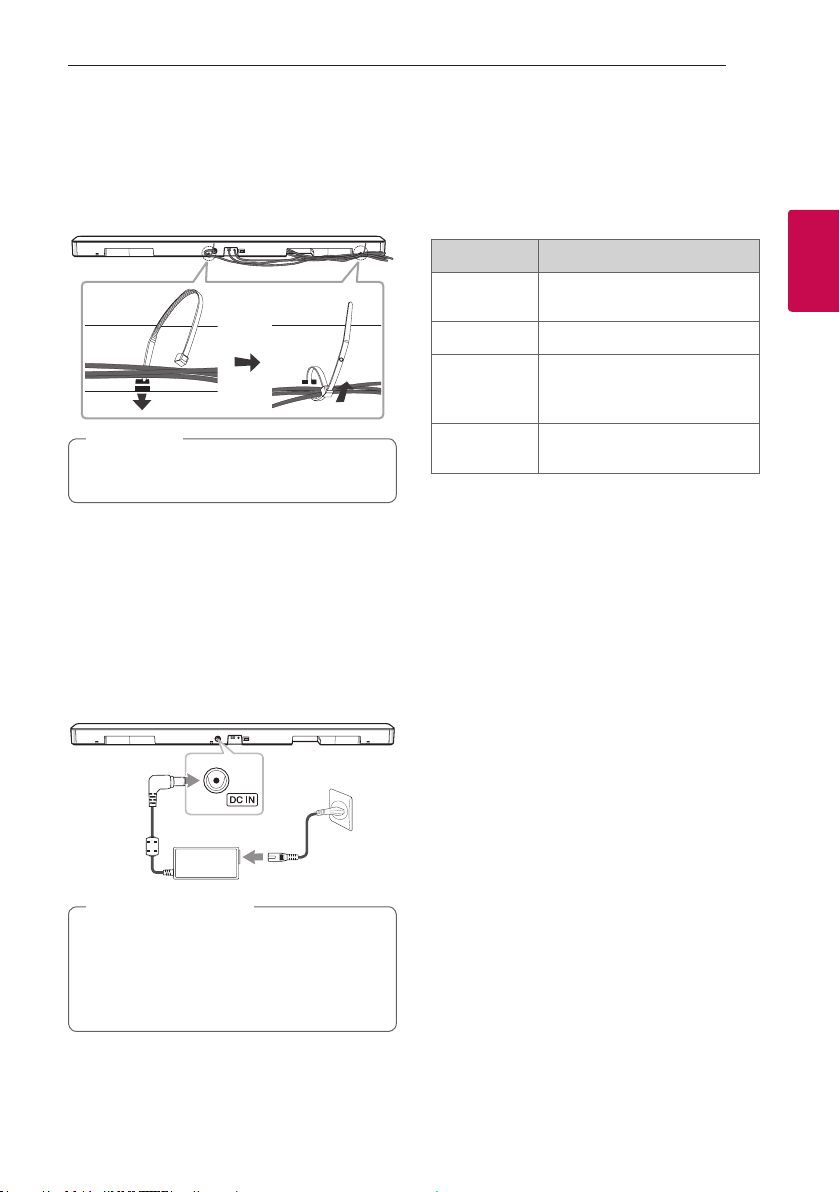
Ansluta 13
Organisera sladdar
Du kan samla ihop kablarna med hjälp av buntband.
1. Samla ihop kablarna så som visas på bilden nedan.
2. Dra åt buntbandet.
Obs
,
När alla anslutningar är klara, kan du ordna
kablarna efter behov.
Ansluta nätadaptern
Anslut högtalarlisten till ett nätuttag med den
medföljande nätadaptern.
1. Anslut medföljande strömkabel till
strömadaptern.
2. Anslut nätadaptern till DC IN-ingången.
3. Koppla in nätsladden i ett strömuttag.
Trådlös subwooferanslutning
LED-indikator för trådlös subwoofer
LED-färg Status
Grön
(Blinkar)
Grön Anslutningen har slutförts.
Röd Den trådlösa subwoofern
Av
(Ingen visning)
Ställa in trådlös subwoofer för första
gången
1. Anslut högtalarlistens och den trådlösa
bashögtalarens nätkabel till ett nätuttag.
2. Slå på högtalarlisten. Högtalarlisten och
bashögtalaren ansluts automatiskt.
Anslutningen testas.
befinner sig i vänteläge, eller
också har anslutningen avbrutits.
Strömsladden för trådlös
subwoofer är frånkopplad.
2
Ansluta
Var försiktig
>
Envänd endast den strömadapter som medföljer
denna enhet. Använd ej strömtillförsel från
annan enhet eller tillverkare. Användning av
annan strömkabel eller strömtillförsel kan skada
enheten och häva din garanti.
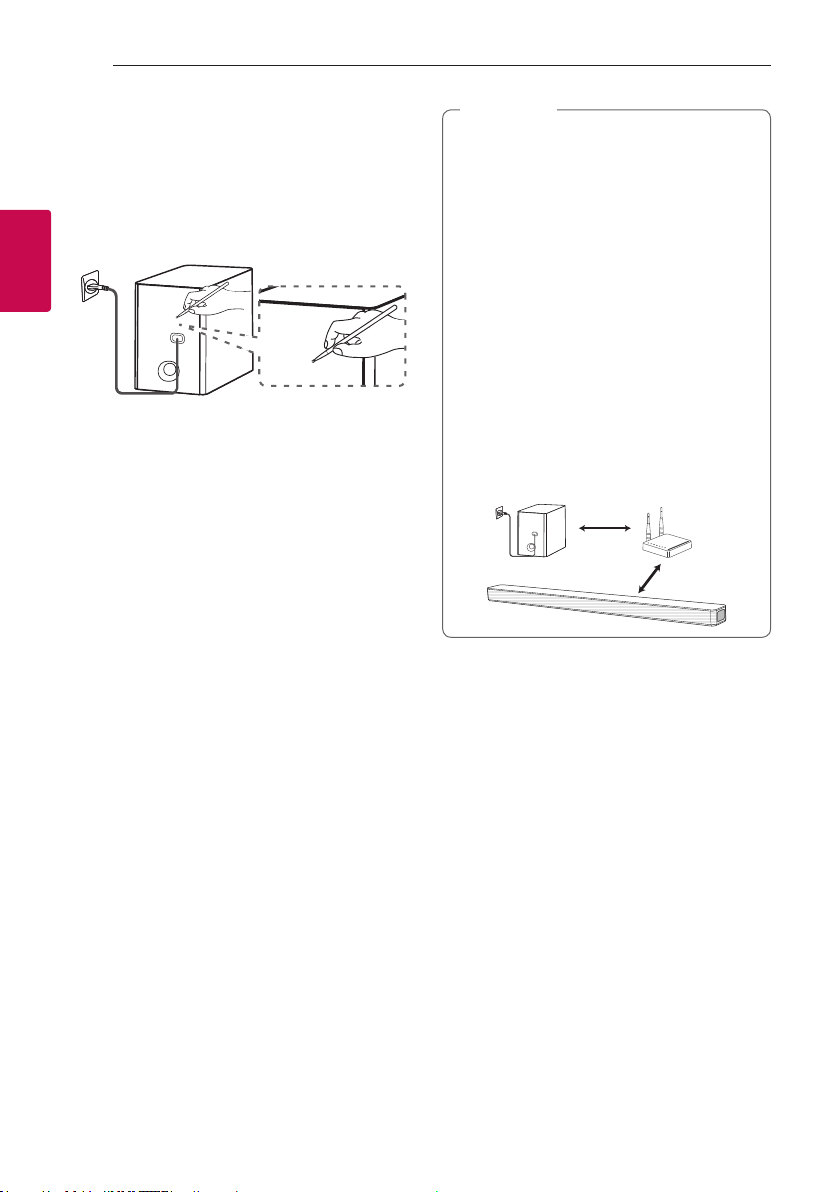
Ansluta14
Pairing
Synkronisera trådlös subwoofer
manuellt
Om anslutningen inte slutförs, kontrollera den
röda LED-lampan på den trådlösa subwoofern och
subwoofern är helt tyst. För att lösa problemet, följ
stegen nedan.
1. Tryck på Pairing på bashögtalarens baksida.
2
Ansluta
- Den gröna lysdioden på baksidan av den
trådlösa subwooferen blinkar snabbt.
(Om den gröna lysdioden inte blinkar trycker du
på och håller Pairing knappen intryckt.)
2. Slå på högtalarlisten.
3. Ihopkoppling är klar.
- Den gröna lysdioden på baksidan av den
trådlösa subwooferen slås på.
Obs
,
yDet tar några sekunder (och kan ta längre) för
huvudenhet och subwoofer att kommunicera
med varandra och framställa ljud.
yJu närmare varann huvudenhet och
subwoofer står, desto bättre ljudkvalitet. Vi
rekommenderar att du installerar huvudenhet
och subwoofer så nära varann som möjligt,
samt att nedanstående situationer undviks.
- Det finns ett hinder mellan huvudenhet
och subwoofer.
- Någon enhet använder samma frekvens
som den trådlösa anslutningen, exempelvis
medicinsk utrustning, en mikrovågsugn
eller en trådlös LAN-enhet.
- Se till att hålla soundbaren och subwoofern
minst 1 meter från enheten (t.ex. trådlös
router, mikrovågsugn osv.) i syfte att
förebygga trådlösa störningar.
1 m
!
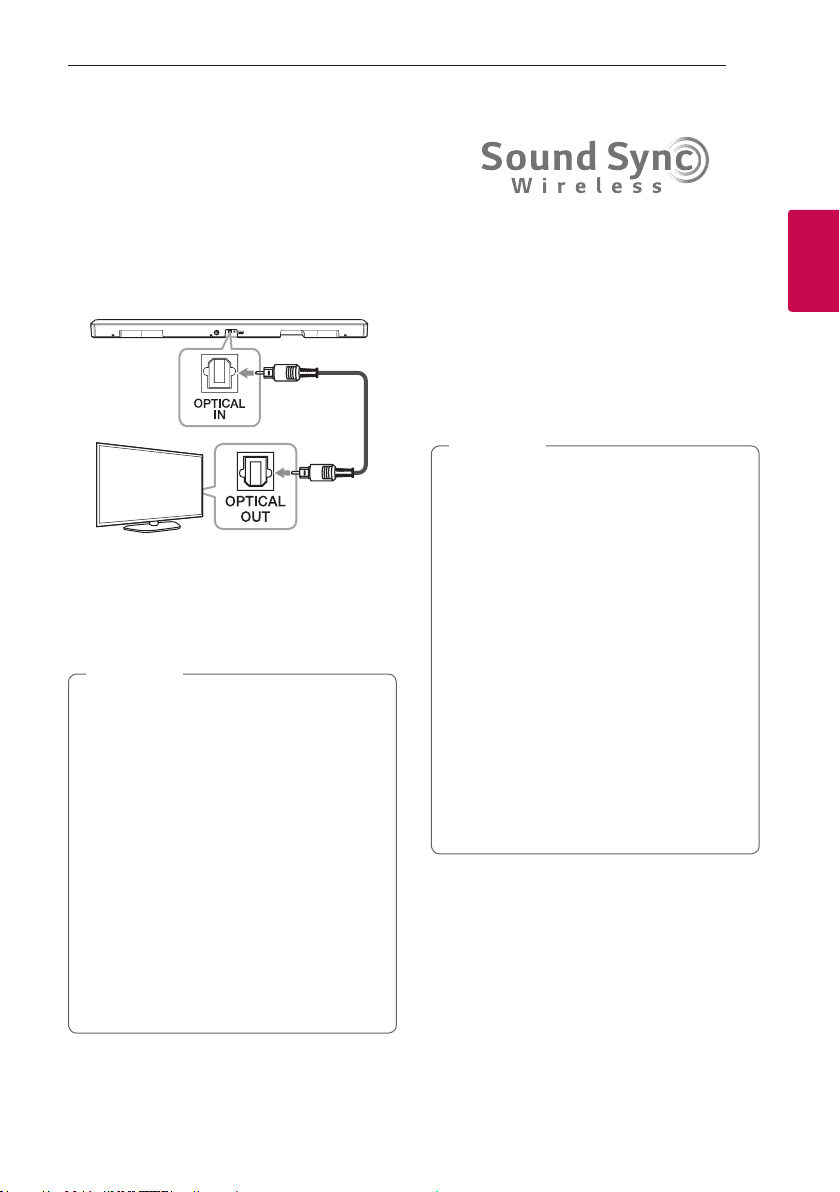
Ansluta 15
Ansluta till din TV
Anslut denna enhet till en TV med den optiska
digitalkabeln eller HDMI-kabeln beroende på TV:n.
Använda en OPTICAL-kabel
1. Anslut uttaget OPTICAL IN på enhetens baksida
till uttaget OPTICAL OUT på TV:n med en
OPTICAL-kabel.
Optisk kabel
2. Välj programkällan OPT/HDMI ARC genom att
upprepade gånger trycka på F på fjärrkontrollen
eller enheten.
”OPT” visas i teckenfönstret när enheten är
korrekt ansluten till teven.
Obs
,
yInnan du ansluter den optiska kabeln, ta bort
skyddet på kabelns ände om den är försedd
med ett sådant.
yDu kan avnjuta TV-ljudet direkt via
denna enhets högtalare. Hos vissa TVmodeller måste du välja det externa
högtalaralternativet i TV-menyn. (För mer
information, se TV-bruksanvisningen.)
yKongurera TV:ns ljudutgång för att lyssna på
ljud via denna enhet :
TV-inställningsmeny [ [Ljud] [ [TVljudutgång] [ [Extern högtalare (optisk)]
yAlternativen i TV-inställningsmenyn kan
variera beroende på tillverkare eller TV-modell.
yOm enheten är ansluten via både OPTICAL
och ARC prioriteras ARC-signalen.
LG Sound Sync
Du kan använda din TV-fjärrkontroll för att styra vissa
av den här enhetens funktioner via LG Sound Sync.
Den är kompatibel med en LG TV som stöder LG
Sound Sync. Se till att "LG Sound Sync"-loggan syns
på din TV.
Styrbara funktioner via LG TV:s fjärrkontroll: volym
upp/ner, tyst läge
Se TV:ns bruksanvisning för information om LG
Sound Sync.
Skapa en av följande anslutningar, beroende på din
utrustning.
Obs
,
yDu kan också använda denna enhets
fjärrkontroll samtidigt som du använder LG
Sound Sync. Om du använder TV:ns fjärrkontroll
igen synkroniseras enheten med TV:n.
Enligt TV-specifikationerna, synkroniseras
ljudvolymen och dämpning av denna enhet
med TV:n.
yOm anslutningen avbryts, kontrollera TV:ns
status och strömtillförsel.
yKontrollera denna enhets skick och
anslutningarna i nedannämnda fall när du
använder LG Sound Sync.
- Enheten är avstängd.
- Byta till annan funktion.
- Koppla ifrån den optiska kabeln.
yNär du anger AUTO POWER som PÅ tar det
beroende på din TV olika lång tid att stänga
av denna enhet.
2
Ansluta
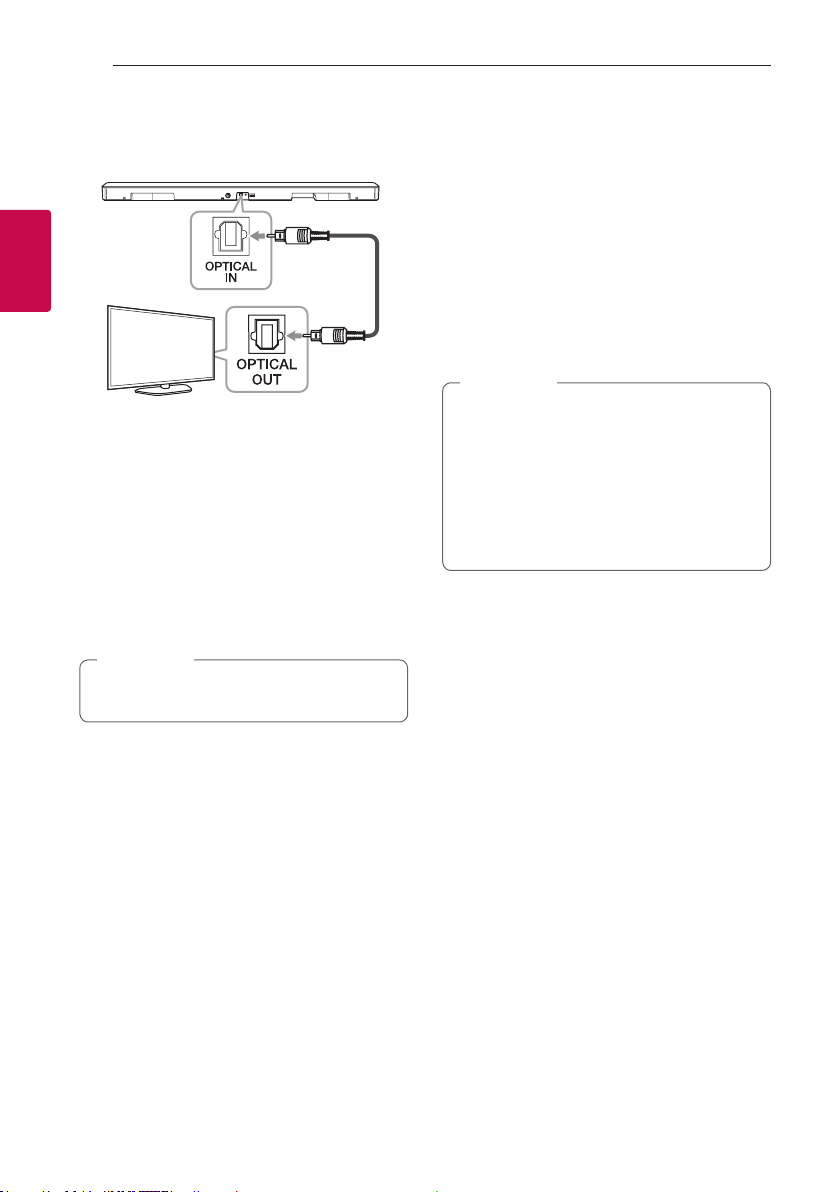
Ansluta16
LG Sound Sync med trådbunden
anslutning
1. Anslut din LG TV till enheten via en optisk kabel.
2
Ansluta
2. Konfigurera TV:ns ljudutgång för att lyssna på ljud
via denna enhet :
TV-inställningsmeny
ljudutgång] [ [LG Sound Sync (optisk)]
3. Sätt på enheten genom att trycka på 1 på
fjärrkontrollen eller på 1 på enheten.
4. Välj funktionen OPT/HDMI ARC genom att trycka
på F på fjärrkontrollen eller på F på enheten tills
önskad funktion valts.
Vid standardanslutning mellan denna enhet och
din TV syns "LGOPT" i displayfönstret.
Obs
,
Innehållet i tv:ns inställningsmeny kan variera
beroende på din tv-modell.
[Ljud] [ [TV-
[
Optisk kabel
LG Sound Sync med trådlös anslutning
1. Sätt på enheten genom att trycka på 1 på
fjärrkontrollen eller på 1 på enheten.
2. Välj funktionen LG TV genom att trycka på F på
fjärrkontrollen eller på F på enheten tills önskad
funktion valts.
3. Konfigurera LG Sound Sync (Trådlös) på TV:n. Se
TV:n bruksanvisning.
"PAIRED" syns i displayfönstret i cirka 3 sekunder,
varefter "LG TV" syns i displayfönstret vid
standardanslutning mellan denna enhet och din
TV.
Obs
,
yOm du stängde av denna enhet direkt genom
att trycka på 1 (Ström), kommer LG Sound
Sync (Trådlös) att kopplas ifrån.
yOm teven och enheten är anslutna via
LG Sound Sync (Trådlöst) är enheten i
nätverksvänteläge när den är avstängd
oavsett nätverksanslutningens status. Den
vita lampan på enheten lyser då svagt.
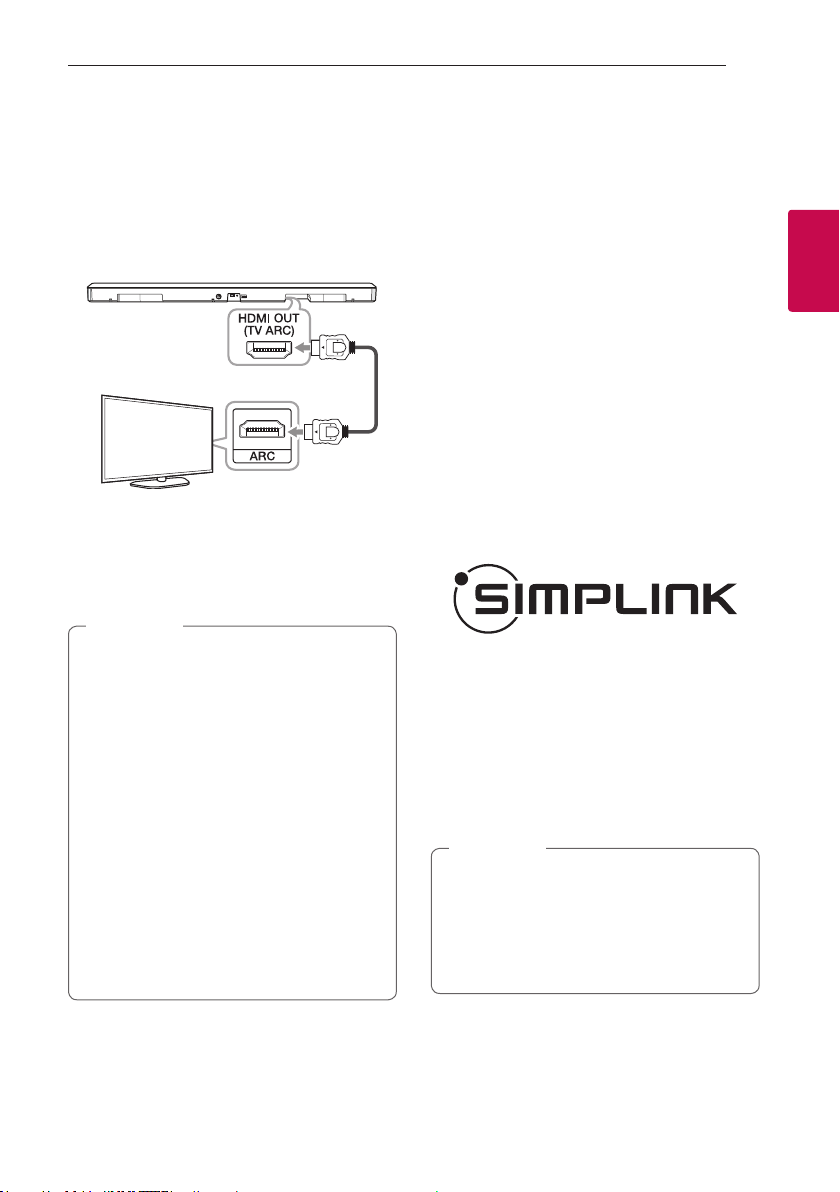
Ansluta 17
Använda en HDMI-kabel
Om du ansluter denna enhet till en TV som stöder
HDMI CEC och ARC (Audio Return Channel) kan du
avnjuta TV-ljudet via denna enhets högtalare utan att
ansluta den optiska kabeln.
1. Anslut uttaget HDMI OUT (TV ARC) på enhetens
baksida till uttaget ARC på TV:n via en HDMIkabel.
HDMI-kabel
2. Välj programkällan OPT/HDMI ARC genom att
upprepade gånger trycka på F på fjärrkontrollen
eller enheten.
”ARC” visas i teckenfönstret när enheten är
korrekt ansluten till teven.
Obs
,
yDu kan avnjuta TV-ljudet direkt via
denna enhets högtalare. Hos vissa TVmodeller måste du välja det externa
högtalaralternativet i TV-menyn. (För mer
information, se TV-bruksanvisningen.)
yKongurera TV:ns ljudutgång för att lyssna på
ljud via denna enhet :
TV-inställningsmeny [ [Ljud] [ [TVljudutgång] [ [Extern högtalare (HDMI
ARC)]
yAlternativen i TV-inställningsmenyn kan
variera beroende på tillverkare eller TV-modell.
yBeroende på LG-tevemodell kan du behöva
aktivera tevens SIMPLINK-läge.
yNär du återgår från ett annat läge till ARC
måste du välja programkällan OPT/HDMI ARC.
ARC ställs då in automatiskt.
ARC-funktion (kanal för återgående ljud)
ARC-funktionen gör det möjligt för en TV med HDMIfunktion att skicka ljudstreamen till HDMI OUT på
enheten.
För att använda denna funktion :
- Din TV måste stödja HDMI-CEC och ARC-funktion,
och HDMI-CEC och ARC måste vara på.
- Inställningsmetoden för HDMI-CEC och ARC kan
skilja sig åt beroende på TV:n. För mer detaljer om
ARC-funktionen, se bruksanvisningen för din TV.
- Du måste använda en HDMI-kabel (typ A-,
höghastighets-HDMI™-kabel med ethernet).
- Du måste ansluta HDMI OUT på enheten med
HDMI IN på en TV som stöder ARC-funktion via en
HDMI-kabel.
- Du kan bara ansluta en 1 soundbar till en TV som
är kompatibel med ARC.
Vad är SIMPLINK?
Vissa funktioner i denna enhet kontrolleras via
TV:ns fjärrkontroll, om denna enhet och LG TV med
SIMPLINK är anslutna via en HDMI-anslutning.
Styrbara funktioner via LG TV:s fjärrkontroll: Ström
på/av, volym upp/ner, osv.
Se TV:ns bruksanvisning för mer detaljer om
SIMPLINK-funktionen.
LG TV med SIMPLINK-funktion bär logotypen som
visas ovan.
Obs
,
yBeroende på enhetens status, kanske vissa
SIMPLINK-användningar kan skilja sig från ditt
syfte eller inte fungera alls.
yBeroende på TV eller spelare som är ansluten
till den här enheten, kan SIMPLINK-funktionen
variera från den du avsett.
2
Ansluta

Ansluta18
Ytterligare information om HDMI
yNär du ansluter en HDMI- eller DVI-kompatibel
enhet, kontrollera följande:
- Prova att stänga av HDMI/DVI-enheten och
denna spelare. Därefter, slå på HDMI/DVIenheten och låt den stå i ca 30 sekunder, och slå
sedan på den här spelaren.
2
Ansluta
- Den anslutna enhetens videoingång är korrekt
inställd för denna enhet.
- Enheten är kompatibel med upplösningarna
720 x 576p (eller 480p), 1280 x 720p,
1920 x 1080i, 1920 x 1080p.
yInte alla HDCP-kompatibla HDMI- eller DVI-
enheter kommer att fungera tillsammans med den
här spelaren.
- Bilden kommer inte att visas ordentligt med
icke-HDCP-enheter.
Obs
,
yOm en ansluten HDMI-enhet inte tar emot
utgående ljud från spelaren, kan HDMIenhetens ljud vara förvrängt eller inget ljud
höras alls.
yOm du ändrar upplösningen när du redan har
genomfört anslutningen, kan detta leda till
felfunktion. För att lösa problemet stänger du
av spelaren och slår sedan på den igen.
yOm HDMI-anslutningen med HDCP inte är
verifierad, blir TV-skärmen svart. Om så sker,
kontrollera HDMI-anslutningen eller koppla
ifrån HDMI-kabeln.
yOm det finns brus eller linjer på skärmen,
vänligen kontrollera HDMI-kabeln (längden är
oftast begränsad till 4,5 m).
yDu kan inte ändra videoupplösningen i HDMI
IN-läge. Ändra videoupplösningen för den
anslutna apparaten.
yOm videoutsignalen är onormal när datorn är
ansluten till HDMI IN, ändra upplösningen till
576p (eller 480p), 720p, 1080i eller 1080p.
Checklista, HDMI-kabel
Vissa HDMI-kablar har dålig signalöverföring, vilket
kan orsaka problem med ljud- och videoöverföring.
Om även efter att HDMI-kabeln har kopplats i, ljud
saknas, ljud avbryts, om sound bar låter illa och/eller
ingen video, inte smidig video på din TV, så kan HDMIkabeln vara problemet.
Använd kabeln markerad med premium HDMI
certifieringslogotypen. Se också till att den använda
kabeln är en certifierad Typ A, Ethernet höghastighets
HDMI™ kabel.
STANDARD HDMI CABLE WITH ETHERNET
HIGH SPEED HDMI CABLE
HIGH SPEED HDMI CABLE WITH ETHERNET
(X)
(X)
(O)
Anslutning via HDMI-kabel*
Din TV måste stödja de senaste HDMI-funktionerna
(HDMI CEC1) / ARC (kanal för återgående ljud) för att
du ska kunna avnjuta en sändande livekanal via ditt
ljudsystem med en HDMI-kabel. Om din TV ej stöder
dessa HDMI-funktioner, bör ljudsystemet anslutas via
en OPTICAL kabel.
1) HDMI CEC (High-Definition Multimedia Interface
Consumer Electronics Control)
CEC (Consumer Electronics Control) är en HDMIfunktion som utformats för att göra det möjligt för
användaren att styra och kontrollera CEC-aktiverade
enheter anslutna via HDMI genom att bara använda
en av fjärrkontrollerna.
* Firmanamn för CEC är SimpLink (LG), Anynet+
(Samsung), BRAVIA Sync (Sony), EasyLink (Philips),
osv.

Ansluta 19
Anslutning av tillvalsutrustning
HDMI-anslutning
Du kan avnjuta ljudet från den externa enheten som
är ansluten till uttaget HDMI IN på den här enheten.
Till Blu-ray-skivspelare,
DVD-spelare etc.
1. Anslut uttaget HDMI IN på enhetens baksida till
uttaget HDMI OUT på ljudenheten, till exempel
Blu-ray-skivspelare, DVD-spelare osv.
2. Ange ingångskällan som HDMI IN.
Tryck upprepade gånger på F på fjärrkontrollen
eller på F på enheten tills önskad funktion valts.
OPTICAL IN-anslutning
Anslut ett optiskt uttag på externa enheter till
uttaget OPTICAL IN.
Optisk kabel
Till den optiska
utgången på den
externa enheten
1. Anslut OPTICAL IN-uttaget på enhetens baksida
till den externa enhetens optiska uttag.
2. Välj programkällan OPT/HDMI ARC genom att
upprepade gånger trycka på F på fjärrkontrollen
eller enheten.
”OPT” visas i teckenfönstret när enheten är
korrekt ansluten till den externa enheten.
Obs
,
Innan du ansluter den optiska kabeln, ta bort
skyddet på kabelns ände om den är försedd med
ett sådant.
2
Ansluta

Ansluta20
PORTABLE IN-anslutning
2
Ansluta
Lyssna på musik från din bärbara
spelare
Enheten kan användas för att spela upp musik från
många olika typer av bärbara spelare eller externa
enheter.
1. Anslut den bärbara spelaren till PORTABLE INanslutningen på enheten.
2. Slå på strömmen genom att trycka på 1 (Ström).
3. Välj funktionen PORT. genom att trycka på F på
fjärrkontrollen eller på F på enheten tills önskad
funktion valts.
4. Slå på den bärbara spelaren eller den externa
enheten och starta uppspelningen.
Anslutning för tillbehörsutrustning
Du kan avnjuta både ljud och bild från den externa
enhet som du ansluter.
ELLER
1. Anslut HDMI IN ingången på din TV till HDMI OUT
utgången på din externa enhet såsom Blu-ray
skivspelare, DVD-spelare, etc.
2. Anslut OPTICAL IN ingången på enhetens baksida
till OPTICAL OUT utgången på TV med en optisk
kabel.
Eller anslut HDMI OUT (TV ARC) utgången på
enhetens baksida till HDMI IN (ARC) ingången på
TV:n med en HDMI-kabel.
3. Ställ in ingångskällan till OPT/HDMI ARC. Tryck
upprepade gånger på F på fjärrkontrollen eller F
på enheten tills funktionen har blivit vald.
Obs
,
Om sound bar inte låter eller bilden på TV:n inte
är smidig, så kan HDMI-kabeln vara problemet.
Se HDMI-kabelchecklistan. (Sida 18)

Ansluta 21
Nätverksanslutning
Du kan njuta av olika funktioner i denna soundbar
genom att ansluta till nätverket och din smarta enhet
med appen ”LG Wi-Fi Speaker”.
Välj metod för anslutning med tanke på din
nätverksmiljö.
Obs
,
I en nätverksmiljö (Router, internet och
internetleverantör) som stöder både IPv4 och
IPv6, ansluts nätverket automatiskt till IPv4 eller
IPv6 när de ansluts till nätverket.
Du kan kontrollera varje nätverksstatus genom
att välja inställningarna för Mina högtalare
([Inställningar]>[IP-information]) på appen ”LG
Wi-Fi Speaker”.
Kabelanslutning
Genom att använda en trådlös anslutning får
du optimal prestanda, eftersom inkopplade
enheter ansluter direkt till nätverket utan
radiofrekvensstörningar.
Anslut soundbaren till hemmaroutern via LAN-kabel.
Modem
Router
Lan-kabel
Server
2
Ansluta

Ansluta22
Trådlös anslutning
Modem
2
Ansluta
Router
När den trådlösa anslutningen inte är tillgänglig
mellan soundbaren och routern hemma, kan du
ansluta den trådlöst.
Appen ”LG Wi-Fi Speaker” krävs för att ansluta
soundbaren trådlöst till nätverket.
Hämta och installera appen ”LG Wi-Fi Speaker”
på din smarta enhet. Starta programmet och följ
anvisningarna på skärmen på din smarta enhet, så att
du kan ansluta soundbaren trådlöst.
Server

Ansluta 23
”LG Wi-Fi Speaker”
Appen ”LG Wi-Fi Speaker” låter dig använda olika
funktioner för denna soundbar via din smarta enhet:
Njuta av musik på din enhet och
nätverksservern hemma
Du kan lyssna på musiken på din smarta enhet och
nätverksserver hemma.
Använda inbyggda Chromecast
Du kan njuta av musikinnehållet via soundbaren med
Chromecast-aktiverade appar.
Ställa in och styra soundbar
Du kan hantera inställningar för soundbaren och
styra den även utan fjärrkontrollen.
Uppdaterar soundbaren
Du kan uppdatera soundbaren till den senaste
versionen.
Krav
yEn trådlös router måste vara ansluten till internet.
yEn smart enhet som till exempel en smart telefon
eller surfplatta måste vara ansluten till den
trådlösa routern via Wi-Fi-anslutning.
Obs
,
För mer information om “LG Wi-Fi Speaker”, följ
instruktionerna på appliceringen eller se ägarens
manual av “LG Wi-Fi Speaker”.
Installera appen ”LG Wi-Fi Speaker”
Via Apples ”App Store” eller Googles
”Play Store”
1. Tryck på ikonen för Apples ”App Store” eller
Googles ”Play Store”.
2. Ange ”LG Wi-Fi Speaker” i sökfältet och tryck
”Sök”.
3. Markera ”LG Wi-Fi Speaker” i listan över
sökresultat för hämtning.
Obs
,
yAppen ”LG Wi-Fi Speaker” kommer att nnas
tillgänglig i följande programvaruversion;
Android OS: version 5.0 (eller senare)
iOS: version10 (eller senare)
yBeroende på enheten, kan det hända att
appen ”LG Wi-Fi Speaker” inte fungerar.
Fungerar med Google Assistant
Den här enheten fungerar med Google Assistant. Du
kan styra vissa funktioner på den här enheten: Spela
och stoppa musik och volymkontroll.
Krav
yGoogle Assistant inbyggd enhet (Säljs separat)
yDen här enheten måste anslutas till Internet.
yDen här enheten måste registreras i appen [Google
Home].
2
Ansluta

Användning24
Använda trådlös Bluetoothteknik
Om Bluetooth
Bluetooth är en trådlös kommunikationsteknik för
anslutningar på kort avstånd.
Ljudet kan avbrytas om anslutningen störs av andra
elektroniska vågor, eller om du ansluter Bluetooth i
de andra rummen.
Anslutning av enskilda enheter med trådlös
Bluetooth-teknik medför inga avgifter. En
mobiltelefon med trådlös Bluetooth-teknik kan
3
styras via Cascade om anslutningen upprättades via
Användning
trådlös Bluetooth-teknik.
yTillgängliga enheter : Smarttelefon, MP3-spelare,
bärbar dator etc.
yVersion: 4,0
yCodec: SBC, AAC
Bluetoothprofiler
För att använda trådlös teknik via Bluetooth måste
enheter kunna tolka visa profiler. Denna högtalare är
kompatibel med följande profil:
A2DP (Avancerad ljuddistributionsprofil)
Lyssna på musik från en Bluetoothenhet
Innan du startar synkroniseringen, se till att
Bluetooth-funktionen på din smarta enhet är
påslagen. Se användarguiden för din Bluetoothenhet.
När en synkronisering väl har utförts, behöver den
inte utföras på nytt.
1. Välj Bluetoothfunktion genom att använda F
på fjärrkontrollen eller F på enheten tills önskad
funktion har valts.
Först "BT" och därefter "READY" visas i
displayfönstret.
2. Använd Bluetoothenheten och utför
synkroniseringen. När du söker efter den här
högtalaren på din Bluetoothenhet, kan en lista
över funna enheter visas på Bluetoothenheten,
beroende på typ av Bluetoothenhet. Din
högtalare visas som "LG SK6 (XX:XX)".
3. Välj "LG SK6 (XX:XX)".
Obs
,
yXX:XX står för adressens sista fyra siffror.
Om din enhet exempelvis har en MACadress som 20:C3:8F:C9:31:55, så visas
“LG SK6 (31:55)” på din Bluetoothenhet.
yBeroende på typen av Bluetoothenhet
kan en del enheter ha ett annorlunda
synkroniseringssätt. Ange PIN-koden
(0000) vid behov.

Användning 25
4. Följande visas i teckenfönstret när enheten är
ansluten till en Bluetooth-enhet:
”PAIRED” [ enhetens namn [ ”BT”.
Obs
,
yOm enhetens namn inte kan hittas så
visas ”-”.
yDu kan kontrollera den anslutna enhetens
namn genom att trycka på J på
fjärrkontrollen. Den anslutna Bluetoothenhetens namn visas i teckenfönstret.
5. Lyssna på musik.
För att spela upp musik på din Bluetoothenhet,
se bruksanvisningen för din Bluetoothenhet.
Beroende på din Bluetoothenhets volymnivå,
kommer Bluetooth-ljudvolymen att justeras.
Obs
,
yOm du använder Bluetooth-teknik måste du
skapa en så nära anslutning mellan enheten
och Bluetoothenheten som möjligt, samt
bibehålla avståndet.
I följande fall kan proceduren emellertid
komma att fungera sämre :
- Om det finns ett hinder mellan enheten
och Bluetoothenheten.
- Någon enhet använder samma frekvens
med Bluetooth-teknik, till exempel
medicinsk utrustning, mikrovågsugn eller
trådlös LAN-enhet.
Obs
,
yDen här enheten stöder Bluetooth-
autosynkronisering. Den fungerar emellertid
inte i nedanstående fall:
- När du startar om enheten.
- När du kopplar ifrån denna enhet själv.
- När du kopplar ifrån denna enhet på
ansluten Bluetoothenhet.
yLjudet kan avbrytas om anslutningen störs av
andra elektroniska vågor.
yDu kan ej kontrollera Bluetoothenheten med
denna enhet.
ySynkronisering begränsas till en Bluetooth-
enhet. Multisynkronisering stöds ej.
yBeroende på typ av apparat kanske du inte
kan använda Bluetoothfunktionen.
yDu kan använda Bluetooth när du använder
din telefon, MP3, laptop osv.
yJu längre avstånd mellan enhet och
Bluetoothenhet, desto lägre blir
ljudkvaliteten.
yBluetooth-anslutningen kopplas ifrån om
enheten stängs av eller om Bluetoothenheten placeras utanför enhetens räckvidd.
yOm Bluetooth-anslutningen kopplas ifrån,
anslut då Bluetooth-enheten igen.
yOm en Bluetooth-enhet inte ansluts, visas
"READY" i displayfönstret.
yOm du ställer in funktionen för trådlöst
nätverk när nätverket ej har anslutits, kanske
Bluetooth och trådlös ljudsynkronisering för
TV kanske inte ansluts.
yOm du växlar till ett annat läge efter
anslutning av en Bluetooth-enhet inaktiveras
Bluetooth-anslutningen. När du återgår
till Bluetooth-läge aktiveras Bluetoothanslutningen automatiskt igen.
3
Användning

Användning26
Bluetoothanslutningsbegränsning (BT
LOCK)
Du kan begränsa Bluetooth-anslutning till endast
BT (Bluetooth)- och LG TV-läge om du vill förhindra
oavsiktlig Bluetooth-anslutning.
Aktivera funktionen genom att hålla AUTO POWER
på fjärrkontrollen intryckt i ca två sekunder i BT
(Bluetooth)-läge; tryck på knappen en gång till när
texten ”OFF - BT LOCK” rullar i teckenfönstret. Du
kan sedan begränsa Bluetooth-anslutning.
Inaktivera funktionen genom att hålla AUTO POWER
på fjärrkontrollen intryckt i ca två sekunder i BT
(Bluetooth)-läge; tryck på knappen en gång till när
3
texten ”ON - BT LOCK” rullar i teckenfönstret.
Användning
Obs
,
Även om du ställer in BT LOCK På, detta ljudfält
slås på av Auto Power funktion. Stäng av Auto
Power funktion för att förhindra det. (sid. 28)
Andra funktioner
Använda TV:ns fjärrkontroll
Du kan styra vissa funktioner på denna enhet via din
TV-fjärrkontroll, även om denna är en produkt från
ett annat företag.
Styrbara funktioner är volym upp/ner och tyst läge.
Håll in knappen AV SYNC på fjärrkontrollen i cirka
3 sekunder. “ON - TV REMOTE” visas, och du kan då
styra denna enhet via din TV-fjärrkontroll.
För att kontrollera status för denna funktion, tryck
samt håll nere AV SYNC.
För att stänga av denna funktion, tryck samt håll
nere AV SYNC och tryck sedan på den en gång till
när texten “ON - TV REMOTE” rullas.
Obs
,
yTV-märken som stöds
LG Panasonic Philips Samsung
Sharp Sony Toshiba Vizio
ySäkerställ att det utgående TV-ljudet är
inställt på [Extern högtalare].
yBeroende på fjärrkontroll kan denna funktion
komma att ej fungera korrekt.
yDenna funktion fungerar inte på LG TV:s
magiska fjärrkontroll.
yDenna funktion kanske ej fungerar korrekt
när vissa TV-styrfunktioner såsom HDMI CEC,
SIMPLINK och LG Sound Sync är inställda på
PÅ.
yVissa fjärrkontroller kanske inte stöds.
yVissa fjärrkontroller kanske inte fungerar
om du trycker på volymknappen upprepade
gånger.

Användning 27
AV Sync
Osynkroniserade matchningar kan uppstå mellan
ljudet på soundbar och bilderna på din tv.
Om så sker, kan denna funktion justera fördröjningen.
1. Tryck på AV SYNC.
2. Använd C/V för att styra tiden, som kan
ställas in på mellan 0 och 300 ms.
Slå av ljudet tillfälligt
Tryck på [ (Tyst) för att stänga av ljudet på din
enhet.
Du kan stänga av ljudet på din enhet, exempelvis
för att svara i telefon, varpå "MUTE" visas i
displayfönstret.
För att avbryta, tryck på [ (Tyst) igen på
fjärrkontrollen eller ändra volymnivån.
Automatisk dimmer
Teckenfönstret blir automatiskt mörkare om ingen
knapp aktiveras inom 15 sekunder.
När du trycker på någon knapp återgår
teckenfönstrets ljusstyrka till normal.
Visa information om programkälla
Tryck på J om du vill visa information om
programkällan.
OPT/ARC/HDMI/PORT.: Ljudformat
BT (Bluetooth) : Namn på ansluten Bluetooth-enhet
Automatisk avstängning
Denna enhet kommer att stänga av sig själv i syfte
att spara ström, om huvudenheten inte ansluts till en
extern enhet eller används på 15 minuter.
Den stängs även av efter sex timmar om
huvudenheten ansluts till en enhet via bärbar ingång.
När nätverket ansluts växlar högtalaren till vänteläge
för nätverk. LED-lampan på enheten dimmas därefter
i vitt.
Om nätverket kopplas ifrån växlar högtalaren till
vänteläget. Därefter lyser LED-lampan på enheten i
rött.
3
Användning

Användning28
AUTO POWER På/Av
Denna soundbar slår automatiskt på och av via en
ingångskälla: Optisk, LG TV, Bluetooth eller appen ”LG
Wi-Fi Speaker”.
Den här funktionen slås på eller av varje gång du
trycker på AUTO POWER.
Slår på
Automatisk påslagning stöds endast i
nätverksvänteläge, med undantag av optisk signal.
Den vita lampan på enheten lyser då svagt.
När du startar TV:n eller en extern enhet som är
ansluten till den här enheten identierar den här
enheten ingångssignalen och väljer lämplig funktion.
3
Du kan höra ljudet från enheten.
Användning
Om du försöker ansluta din Bluetooth-enhet slås
denna enhet på och kommer att anslutas till ditt
Bluetooth-enhet.
När du kör appen ”LG Wi-Fi Speaker” och spelar upp
musik på din smarta enhet som redan har parats
ihop, slås soundbaren på till Wi-Fi-funktionen och du
kan lyssna på musiken genom soundbaren.
Slår av
När tv:n är av, växlar soundbaren till standby-läge.
Obs
,
yOm enheten sätts på via funktionen AUTO
POWER kommer den automatiskt att
stängas av om ingen signal tas emot under
en viss tidsperiod från TV:n ansluten via LG
Sound Sync (Optisk/Trådlös).
yOm enheten sätts på via funktionen AUTO
POWER kommer den automatiskt att
stängas av om ingen signal tas emot under en
viss tidsperiod från den externa enheten.
yOm du stängt av enheten direkt kan denna
ej sättas på automatiskt via AUTO POWERfunktionen. Enheten kan emellertid sättas
på via AUTO POWER-funktionen när optisk
signal ankommer efter 5 sekunder utan
signal.
yBeroende på ansluten enhet kan denna
funktion komma att ej fungera.
yOm du kopplar från Bluetooth-anslutningen
för den här enheten försöker vissa Bluetoothenheter ansluta kontinuerligt till enheten. Vi
rekommenderar därför att du kopplar från
anslutningen innan du stänger av enheten.
yNär du stänger av denna enhet för
första gången, är den automatiska
påslagningsfunktionen inställd på På.
yDenna funktion kan användas först efter det
att huvudenheten har registrerats i listan
över synkroniserade enheter för Bluetoothenheten.
yDu kan endast ställa in AUTO POWER-
funktionen när denna enhet är påslagen.

Autofunktionsändring
Soundbaren känner igen ingångssignaler som Optisk,
Bluetooth, LG TV, Portabel och appen ”LG Wi-Fi
Speaker” och tillämpar sedan automatiskt lämplig
funktion.
När du slår på tv:n eller en extern
enhet
När du slår på tv:n eller en extern enhet som är
ansluten med ett av alternativen Optisk eller LG
Sound Sync (Optisk eller Trådlös), ändras den här
funktionen till en lämplig funktion och du kan lyssna
på ljudet genom det.
När du försöker ansluta en Bluetoothenhet
När du försöker ansluta din Bluetooth-enhet till den
här enheten väljs Bluetooth-funktionen. Spela upp
musik på Bluetooth-enheten.
Vid anslutning till en bärbar enhet
När du ansluter din bärbara enhet med hjälp av en
3,5 mm stereokabel, växlar denna enhet funktionen
till Portabel. Du kan höra musiken från din enhet.
Användning 29
Obs
,
yFör att ändra till optisk funktion krävs 5
sekunder utan signal.
yDenna enhet byter ej till optisk funktion om
SIMPLINK på ansluten TV, Blu-ray-skivspelare,
digitalbox osv. eller på ansluten CECkompatibel enhet är påslagen.
Om du vill använda funktionen för automatisk
växling, inaktivera SIMPLINK-funktionen på
LG-teven. SIMPLINK inaktiveras inom ca 30
sekunder.
yOm begränsning av Bluetooth-anslutning
är vald är Bluetooth-anslutning tillgänglig
endast i Bluetooth- och LG TV-läge. (Sidan
26)
yI WI-FI-läge utan nätverksanslutning går det
inte att ansluta Bluetooth-enhet eller LGteve via LG Sound Sync (Trådlöst). Om du vill
göra en sådan anslutning, växla till önskat
läge.
3
Användning
När du spelar musik via appen ”LG WiFi Speaker”
När du spelar musik via appen ”LG Wi-Fi Speaker” på
din smarta enhet, växlar soundbaren funktionen till
WiFi och du kan lyssna på musiken genom den.

Användning30
Ljud justering
Ställa in ljudeffekt
Detta system har en förinställt surround sound fält.
Du kan välja ett önskat surround läge genom att
använda SOUND EFFECT.
De visade artiklarna för equalizern kan skilja sig
beroende på ljudkällor och effekter.
På Visning Beskrivning
ASC
(Adaptiv
3
ljudkontroll)
Användning
BASS BLAST
eller
BASS BLAST+
STANDARD Du kan avnjuta optimerat ljud.
DTS VIRTUAL : X
Obs
,
yLjudeffektsordningen kan variera beroende på
de regionala alternativen.
yI samband med vissa ljudeffektlägen och vissa
högtalare hörs inget ljud eller bara lågt ljud.
Detta beror på ljudläge och ljudkälla, det utgör
ingen defekt.
yDu kan komma att behöva återställa
ljudeffektläget efter det att ingångskällan
bytts; ibland även efter det att ljudlen bytts.
Analyserar
ljudingångsegenskaperna och
optimerar ljudet i realtid för det
aktuella innehållet.
Förstärker basen.
Du kan avnjuta ett djupare
surroundljud med mer djup.
Justera volymen automatiskt
Denna enhet stöder automatisk volymjustering.
Tryck på AUTO VOL på fjärrkontrollen när det
utgående ljudet är för högt eller lågt. För att avnjuta
ljudet med lämplig nivå.
För att avbryta denna funktion, tryck på knappen
igen när "ON-AUTO VOLUME" visas.
Justera ljudnivå
Du kan justera ljudnivån för respektive högtalare:
Subwoofer, Diskant, Bas.
1. Tryck på
högtalaren som du vill justera.
2. Tryck på VOL o/p för att justera ljudnivån.
Högtalare Skärm Område
Subwoofer WF -15 ~ 6
Diskant TRE -5 ~ 5
Bas BAS -5 ~ 5
knappen flera gånger för att välja

Användning 31
Vänteläge
Högtalaren växlar till vänteläge om ingen
musikuppspelning eller knapptryckning sker.
Vänteläge
Alternativ 1.
Om nätverket är frånkopplat, ingen musik spelas
upp och ingen knapp används på 15 minuter,
växlar högtalaren till vänteläge. "GOOD-BYE" visas i
displayfönstret, och enhetens LED-lampa lyser rött.
Alternativ 2.
Om du trycker samt håller ner 1 på enheten eller
på fjärrkontrollen i cirka 3 sekunder, kommer
1
högtalaren att växla till standbyläge. "GOOD-BYE"
visas i displayfönstret, och enhetens LED-lampa lyser
rött.
Nätverks-vänteläge
Alternativ 1.
När ett nätverk har anslutits men musik inte spelas
upp och knapparna inte har tryckts på 15 minuter,
växlar högtalaren över till nätverkets-vänteläge. LEDlampan på enheten dimmas därefter i vitt.
Vänteläge för Bluetooth
Om vänteläge för Bluetooth har angetts som PÅ,
växlar högtalaren till Bluetooth-vänteläge när den
stängs av.
Om du slår på huvudenheten i Bluetooth-vänteläge,
kan Bluetooth och LG TV anslutas även om nätverket
inte har anslutits.
Ställ in enhetens volym på minimum. Håll p på
enheten och J på fjärrkontrollen intryckta i ca tre
sekunder. ”ON-BT STANDBY” visas i teckenfönstret
och Bluetooth-vänteläge aktiveras.
Inaktivera funktionen genom att trycka på J när
”ON-BT STANDBY” rullar i teckenfönstret.
Obs
,
För att använda denna funktion, bör du slå på
AUTO POWER funktionen.
Återställa högtalaren
Om högtalaren inte svarar, återställ högtalaren.
Tryck samt håll nere knappen / tills du hör
signalljudet en gång. Du kan då se ”RESET” i
displayfönstret. Därefter inaktiveras alla trådlösa
nätverksportar, och lagrad information om trådlösa
nätverk raderas.
3
Användning
Alternativ 2.
Om du trycker på 1 på enheten eller på 1 på
fjärrkontrollen växlar enheten till vänteläge för
nätverket. LED-lampan på enheten dimmas därefter i
vitt.

Felsökning32
Felsökning
Allmänt
Symptom Orsak & Lösning
Enheten fungerar inte
som den ska.
Strömmen slås ej på. Är strömsladden inkopplad i ett uttag?
Inget ljud hörs. Är volymen inställd på miniminivå?
4
Felsökning
Inget wooferljud Är subwoofern inkopplad?
Fjärrkontrollen fungerar ej
korrekt.
AUTO POWERfunktionen fungerar inte.
LG Sound Sync fungerar
inte.
yStäng av enheten och anslutna externa enheter (teve, bashögtalare, DVD-
spelare, förstärkare etc) och slå sedan på dem igen.
yKoppla ifrån strömsladden till den här enheten och den anslutna externa
enheten (TV, Woofer, DVD-spelare, förstärkare osv.) och prova sedan igen.
yFöregående inställning kanske ej sparas om strömmen till enheten stängs av.
yAnslut kontakten till uttaget.
yStäll in volymen.
yNär du använder en anslutning med en extern enhet (digitalbox,
Bluetoothenhet osv.) ska du justera volymen på enheten.
Har den tysta funktionen aktiverats?
yTryck [ på eller justera volymen för att avbryta den tysta funktionen.
Har funktionen valts korrekt?
yKontrollera ingångskälla och välj korrekt ingångskälla.
yAnslut subwooferns nätkabel ordentligt till vägguttaget.
Har synkroniseringen mellan enheten och subwoofern avbrutits?
yAnslut enheten och subwoofern. (sid. 13)
Är fjärrkontrollen för långt ifrån enheten?
yAnvänd fjärrkontrollen inom ca. 7 meters radie.
Finns det något hinder mellan fjärrkontrollen och enheten?
yFlytta hindret.
Behöver batterierna i fjärrkontrollen bytas ut?
yByt ut batterierna mot nya.
yKontrollera den externa enhetsanslutningen, exempelvis TV, DVD/Blu-Ray-
spelare eller Bluetoothenhet.
yKontrollera att SIMPLINK på LG-teven är inaktiverad.
yBeroende på funktion kanske denna funktion ej fungerar.
yKontrollera om din LG TV stöder LG Sound Sync.
yKontrollera anslutningen för LG Sound Sync.
yKontrollera ljudinställningen för din TV och den här enheten.

Symptom Orsak & Lösning
Om du anser att enhetens
utgående ljudvolym är låg.
Det går inte att ansluta till
en Bluetooth-enhet.
Kontrollera detaljerna nedan och justera enheten efter dem.
yVäxla till DRC-funktionen till [OFF] genom att använda ”LG Wi-Fi Speaker”.
yMed soundbaren ansluten till TV:n ändrar du inställningen för AUDIO DIGITAL
OUT i TV-inställningsmenyn från [PCM] till [AUTO] eller [BITSTREAM].
yMed soundbaren ansluten till spelaren ändrar du inställningen AUDIO DIGITAL
OUT i spelarens inställningsmeny från [PCM] till [PRIMARY PASS-THROUGH]
eller [BITSTREAM].
yInaktivera dynamiskt ljudomfång i inställningsmenyn [OFF].
yKontrollera att nattläge är inaktiverat. Stäng i annat fall av [OFF] nattläge.
yInaktivera begränsning av Bluetooth-anslutning. (sid. 26)
Nätverk
Felsökning 33
Symptom Orsak & Lösning
Det går inte att ansluta
högtalaren till ditt
hemmanätverk.
Mediaservrar visas inte i
enhetslistan.
”LG Wi-Fi Speaker”
fungerar inte korrekt.
Den trådlösa kommunikationen kan störas därför att vissa hushållsapparater
använder radiofrekvenser. Flytta högtalaren bort från dem.
yBrandväggen eller antivirusprogrammet på din mediaserver körs. Stäng av
brandväggen eller antivirusprogrammet som körs på din mediaserver.
ySe till att högtalaren är ansluten till samma lokala nätverk som din
mediaserver är ansluten till.
Är ”LG Wi-Fi Speaker” inkopplade?
yKoppla in ”LG Wi-Fi Speaker”.
Är LAN-kabeln ansluten till den trådlösa routern och ”LG Wi-Fi Speaker” på rätt
sätt?
yAnslut LAN-kabeln till LAN-porten på baksidan av ”LG Wi-Fi Speaker” och till
din trådlösa router.
Om du startar om routern?
yDu måste stänga av och sätta på högtalaren igen.
Om du installerar en ny router:
yDu måste utföra en fabriksåterställning och konfigurera nätverksanslutningen
för högtalaren.
4
Felsökning

Felsökning34
Program
Symptom Orsak & Lösning
Appen ”LG Wi-Fi Speaker”
fungerar inte korrekt.
Uppstår ett fel när du startar appen?
yKontrollera att din smarta enhet är kompatibel med appen.
ySe till att appen ”LG Wi-Fi Speaker” är den senaste versionen.
yKontrollera att högtalarens LED-lampa på framsidan växlar från rött till vitt
sken.
ANMÄRKNINGAR vid trådlös användning
Symptom Orsak & Lösning
Denna enhet kan
förorsaka trådlösa
störningar.
Bluetoothenheten kan
4
komma att fungera
Felsökning
felaktigt eller avge ljud i
följande fall.
yTrådlös funktion kanske ej fungerar normalt i områden med svag signal.
yVänligen installera enheten tillräckligt nära den trådlösa subwoofern.
yFör optimal prestanda, installera ej enheten på möbler av metal.
yOm någon kroppsdel kommer i kontakt med Bluetooth- eller
soundbarsändtagare.
yOm hinder eller vägg existerar, eller om enheten installerats på en avskild
plats.
yOm det nns en enhet (trådlöst LAN, medicinsk utrustning eller
mikrovågsugn) som använder samma frekvens, öka då avståndet mellan
produkterna så mycket det går.
yNär du ansluter enheten till Bluetoothenheten, se till att avståndet mellan
produkterna blir så kort som möjligt.
yOm enheten kommer för långt ifrån Bluetoothenheten, kan anslutningen
komma att brytas, och även felfunktion kan inträffa.

NOTERINGAR för att släppa Demo mode
Symptom Orsak & Lösning
Kan inte byta ingångskälla med F-knappen så som
BT (Bluetooth), HDMI etc. och endast [DEMO]
indikation visas på frontskärmen.
Fjärrkontroll fungerar inte. (Inget svar)
Koppla ur strömkabeln och koppla in den igen.
Om den inte fungerar, tryck och håll / knappen på
soundbaren tills du hör pipljudet en gång.
Du kan se ”RESET” i visningsfönstret.
Felsökning 35
4
Felsökning

Bilaga36
Filkrav
Tillgängliga filtillägg : ".mp3", ".flac", ".aac", ".ogg",
".wav"
Samplingsfrekvens: inom 32 till 48 kHz (mp3), upp
till 192 kHz/24 bitar (flac)
Bithastighet: upp till 320 kbps (mp3)
yFilkraven är inte alltid kompatibla. Det kan finnas
vissa restriktioner på grund av filegenskaper och
mediaserverprestandan.
yVissa wav-filer stöds inte av den här högtalaren.
yBeroende på filtyp eller inspelningssätt kanske den
inte kan spelas upp.
yVissa DRM-filer stöds inte på den här högtalaren.
yDe typer av ler som stöds kan skilja sig beroende
på operativsystem och/eller tillverkaren av den
smarta enheten och datorn.
Varumärken och licenser
Alla andra varumärken tillhör respektive ägare.
5
Bilaga
För DTS-patent, gå till http://patents.dts.com.
Tillverkad under licens från DTS Licensing Limited.
DTS, symbolen, DTS och symbolen tillsammans,
och DTS Virtual:X är registrerade varumärken
eller varumärken som tillhör DTS, Inc. i USA och/
eller andra länder. © DTS, Inc. Alla rättigheter
förbehållna.
Ordmärket Bluetooth® och logotyper är
registrerade varumärken ägda av Bluetooth SIG,
Inc. och all användning av sådana märken av LG
Electronics sker under licens.
Övriga varumärken och handelsnamn ägs av
respektive ägare.
Tillverkad under licens från Dolby Laboratories.
Dolby, Dolby Audio, och dubbel-D-symbolen är
varumärken som tillhör Dolby Laboratories.
För DTS-patent, gå till http://patents.dts.com.
Tillverkad under licens från DTS Licensing Limited.
DTS, symbolen, DTS och symbolen tillsammans,
och Digital Surround är registrerade varumärken
och/eller varumärken som tillhör DTS, Inc. i USA
och/eller andra länder.
© DTS, Inc. Alla rättigheter förbehållna.
Termerna HDMI och High-Definition Multimedia
Interface, samt HDMI-logotypen, är varumärken
eller registrerade varumärken som tillhör HDMI
Licensing LLC i USA och andra länder.

Specifikationer
Allmänt
Se enhetens märkskylt.
Energiförbrukning
Nätadapter
Dimensioner (B x H x D) ungefärlig 1061,0 mm x 57,5 mm x 87,0 mm (med fot)
Drifttemperatur 5 °C till 35 °C
Driftluftfuktighet 5 % till 90 %
Tillgänglig samplingsfrekvens för
digital ljudingång
Ljudformat för digitala
programkällor
Ingång/utgång
OPTICAL IN 3 V (p-p), Optiskt uttag x 1
PORTABLE IN 0,32 Vrms ( 3,5 mm stereouttag) x 1
HDMI IN 19-stifts (HDMI™-kontakt, typ A) x 1
HDMI OUT 19-stifts (HDMI™-kontakt, typ A) x 1
Nätverksvänteläge : 5,7 W
(Om samtliga nätverksportar aktiverats.)
Modell : DA-38A25
Tillverkare : Asian Power Devices Inc.
Input : 100 - 240 V ~ 50 - 60 Hz
Output : 25 V 0 1,52 A
32 kHz, 44,1 kHz, 48 kHz, 88,2 kHz, 96 kHz
Dolby Audio, DTS Digital Surround, PCM
Bilaga 37
5
Bilaga
Förstärkare (RMS-uteffekt)
Totalt 360 W RMS
Framsida 80 W RMS x 2 (4 Ω vid 1 kHz, THD 10 %)
Subwoofer 200 W RMS (3 Ω vid 80 Hz, THD 10 %)

Bilaga38
Trådlös subwoofer
Strömkrav Se huvudetiketten på subwoofern.
Energiförbrukning Se huvudetiketten på subwoofern.
Typ 1-vägs 1 Högtalare
Impedans 3
Märkström
Max. Ineffekt
Dimensioner (B x H x D) ungefärlig 171,0 mm x 393,0 mm x 248,5 mm
System
LAN-port Ethernet-uttag x 1, 10 BASE-T/100 BASE-TX
Trådlöst LAN (inbyggd antenn) 802.11a/b/g/n WiFi-nätverk
yKonstruktion och specifikationer kan komma att ändras utan föregående meddelande.
Ω
200 W RMS
400 W RMS
5
Bilaga

Bilaga 39
Hantera högtalaren
Vid transport av högtalaren
Spara originalkartongen och förpackningsmaterialet.
Om du behöver transportera högtalaren ska du packa
om högtalaren som den ursprungligen var förpackad
i fabriken, för maximalt skydd.
Håll utvändiga ytor rena
yAnvänd inte brännbara vätskor som insektsspray i
närheten av högtalaren.
yAtt torka med starkt tryck kan skada ytan.
yLämna inte gummi- eller plastprodukter i kontakt
med enheten under längre tid.
Rengöra högtalaren
För att rengöra spelaren, använd en mjuk, torr
tygtrasa. Om ytan är extremt smutsig använder du
en något fuktad trasa med ett milt rengöringsmedel.
Använd inte starka lösningar som alkohol, bensin eller
lösningsmedel, då dessa kan skada enhetens ytor.
Viktig information gällande nätverkstjänster
All information, alla data, dokument,
kommunikationer, hämtningar, filer, text, bilder,
fotografier, grafik, videor, webbcasts, publikationer,
verktyg, resurser, programvara, kod, program, applets,
widgets, applikationer, produkter och annat innehåll
(“Content”) och alla tjänster och erbjudanden
(“Services”) som erbjuds eller görs tillgängliga av eller
genom tredje part (var och en “Service Provider”)
är ett exklusivt ansvar tillhörande respektive
Tjänsteleverantör.
Tillgängligheten på och åtkomsten till innehåll
och tjänster som erbjuds av tjänsteleverantören
genom LGE-enheten kan när som helst ändras utan
föregående meddelande, inklusive och inte begränsat
till uppsägning, borttagning eller avslutande av allt
eller delar av innehållet eller tjänsterna.
Om du skulle ha några frågor eller problem rörande
innehåll eller tjänster, se respektive tjänsteleverantörs
webbplats för den mest uppdaterade informationen.
LGE varken ansvarar för eller är ansvarsskyldigt för
kundtjänst relaterad till innehåll eller tjänster. En fråga
eller begäran om tjänster kopplat till innehåll eller
tjänster ska ställas direkt till respektive innehålls- och
tjänsteleverantör.
Observera att LGE inte ansvarar för något
innehåll eller några tjänster som erbjuds av
tjänsteleverantören eller några ändringar,
borttagningar eller avslutanden av dylikt innehåll eller
dylika tjänster, och garanterar inte tillgång till sådant
innehåll eller sådana tjänster.
5
Bilaga

Bilaga40
ANVÄNDARVILLKOR
Dessa användarvillkor gäller för de personer och
grupper som använder LG’s Wi-Fi-högtalare, vilken
programvara som helst som är associerad med ”
LG Wi-Fi speaker ”(LG Wi-Fi-högtalare), denna
applikation och alla tjänster som hör samman med
denna applikation (gemensamt "LG Software").
De anger LGE:s ansvar gentemot dig, samt
identifierar påbud och förbud som du behöver vara
medveten om vid användning av LG-programvaran.
LG-programvaran är en upphovsrättslig programvara
som ägs av LG Electronics Inc., ett företag som
är registrerat på adressen Yeouido-dong 20,
Yeoungdeungpo-gu, Söul, Sydkorea. LGE, och dess
licensgivare ("LGE", "oss" eller "vi").
Genom att öppna eller använda LG-programvaran
bekräftar du att du godkänner dessa användarvillkor
och att du instämmer i att efterleva dem. Om du inte
godkänner de här användarvillkoren, får du inte öppna
eller använda LG-programvaran. I den utsträckning
någon konflikt uppstår mellan dessa användarvillkor
och något annat dokument som hänvisas till i
dessa användarvillkor, har dessa användarvillkor
tolkningsföreträde, om inte annat uttryckligen
meddelas i relevant dokument.
5
Vi utdelar en icke-unik licens att använda det
Bilaga
förinstallerade exemplaret av LG-programvaran
uteslutande i den utsträckning detta är nödvändigt
för att du ska kunna använda din ”LG Wi-Fi Speaker”
personligen, och ej i något annat syfte.
Du instämmer i att alla äganderättigheter i LGprogramvaran överallt i världen endast tillhör oss,
och att inga äganderättigheter till LG-programvaran
överförs till dig. Du har bara rätt att använda LGprogramvaran enligt villkoren i de här licensvillkoren.
Du får inte kopiera, modifiera, dekompilera eller
använda reverse engineering på vår programvara
på något sätt, om du inte har laglig rätt att göra
det. Vi förbehåller oss rätten att häva, dra tillbaka
och upphöra med alla eller delar av tjänsterna utan
föregående meddelande, om vi anser att du bryter
mot dessa användarvillkor.
Du instämmer i att LG-programvaran inte har
utvecklats för att uppfylla dina individuella behov. Vi
ger inga löften eller garantier att LG-programvaran
är fri från buggar och fel eller att den alltid blir
tillgänglig. Vi använder kommersiellt skäliga
ansträngningar att erbjuda LG-programvaran på
en kontinuerlig, högkvalitativ basis, men kan inte
garantera att den alltid blir tillgänglig, störnings- eller
felfri. Det är möjligt att vi måste avbryta eller sluta
erbjuda LG-programvaran eller avbryta eller begränsa
din användning av alla eller delar av tjänsterna, om
vi finner det nödvändigt av tekniska, driftsmässiga,
säkerhetsmässiga, juridiska eller regelmässiga skäl.
Vi tar inget ansvar för, om av något som helst skäl,
tjänsterna eller någon del av dem är otillgänglig under
någon tidsperiod.
Trots att du kan använda LG-programvaran för att
hämta och öppna innehåll eller program som gjorts
tillgängliga av tredje parter för din LG-programvara,
ger vi inga löften eller garantier för att du alltid kan
få åtkomst till sådant innehåll eller sådana program.
I så lång utsträckning vi kan, utesluter vi alla former
av garantier eller villkor som kan antydas i dessa
licensvillkor enligt lag.
Så långt detta är lagligt möjligt, frånsäger vi oss allt
ansvar för förlust eller skada som drabbar dig eller
en annan person i anslutning till användning av LGprogramvaran. Vi bär endast ansvar för förluster
eller skador till följd av förutsägbara resultat av
brott från vår sida mot dessa licensvillkor eller av vår
oaktsamhet till en kostnad på upp till nedan angivet
belopp, men vi ansvarar inte för någon förlust eller
skada som inte är förutsägbar. Förlust eller skada är
förutsägbar om det finns en tydlig konsekvens av
vårt brott, eller om det förutsågs av dig och oss när
du började använda LG-programvaran.
När det gäller förlust eller skada som inte är
exkluderad enligt dessa licensvillkor, oavsett om det
handlar om avtal, fel (inklusive oaktsamhet) eller
annat, begränsas det totala skadeståndsansvaret
för oss och vår företagsgrupp gentemot dig till det
belopp du har betalat för din LG-programtjänst. I den
utsträckning så är tillåtet enligt gällande lag kanske
vissa jurisdiktioner inte tillåter begränsning eller
ansvarsbegränsning för oavsiktliga eller följdmässiga
skador, eller har lagstiftning som begränsar eller
utesluter ansvar, varför ovan nämnda begränsning
kanske inte gäller för dig.
Ingenting i dessa licensvillkor ska begränsa eller
utesluta vårt ansvar för dödsfall eller personskada
relaterat till vår oaktsamhet, bedrägliga beteende
eller något annat ansvar som inte kan begränsas eller
uteslutas enligt lag.
LG-programvaran ger åtkomst till appar och
länkar till andra tjänster som ägs och drivs av
tredje part, till exempel innehållsleverantörer. Alla
tredjepartsappar, tjänster och allt innehåll som du
öppnar via Tjänsterna görs tillgängligt för dig av dessa
tredjepartsleverantörer, och ligger utanför dessa
Användarvillkors omfång.
Dina uppgörelser med tredjepartsleverantörer görs
uteslutande mellan dig och relevant leverantör,
och kan falla under leverantörens egna regler och

Bilaga 41
villkor och sekretesspolicy. Vi rekommenderar att du
läser dessa dokument, även om vi inte ansvarar för
innehållet. Vi tar inget ansvar för appar, tjänster och
innehåll som tillhandahålls av tredjepartsleverantörer.
Vi kan införa begränsningar för användning av
eller åtkomst till vissa delar av tredjepartsinnehåll,
program eller tjänster, utan föregående meddelande
eller ansvar. Vi fråntar oss uttryckligen ansvar för
alla ändringar, avbrott, inaktiveringar, borttagningar
av eller hävande av något innehåll, program
eller tjänst som gjorts tillgänglig(t) genom den
här LG-programvaran. Vi ansvarar vare sig för
kundtjänst relaterad till innehåll, program eller
tjänster. En fråga eller begäran om service kopplad
till tredjepartsinnehåll, -program eller -tjänster
ska ställas direkt till respektive innehålls- och
tjänsteleverantör, efter behov.
Dessa regler påverkar inte dina lagstadgade
rättigheter som konsument.
Tjänsternas lämplighet för barn och barnlåskontroller
Anpassa detta efter behov: Tjänsterna riktar sig ej
till barn under 13 års ålder, samt är ej utformade
specifikt för att attrahera barn under 13 års ålder.
Visst innehåll som du kan få åtkomst till genom din
användning av Tjänsterna kan innehålla material som
du anser vara oanständigt, tveksamt eller kanske
opassande för barn.
Om du tillåter att ett barn får använda din LG Smart
TV för åtkomst till tjänsterna, ansvarar du personligen
för att avgöra om aktuella Tjänster är lämpliga eller
inte för barnet att få åtkomst till.
Din Smart TV erbjuder ett barnlåsverktyg (genom en
4-siffrig PIN-kod). Om du har aktiverat en 4-siffrig
PIN-kod är din LG Smart TV inte tillgänglig för att
visa begränsat innehåll, såvida du ej anger PINkoden. Du ansvarar för inställning och underhåll
av barnlåsverktyget och andra kontroller som är
tillgängliga, och vi bär ej ansvaret för någon som helst
skada eller förlust du eller någon annan användare
av din LG Smart TV ådrar sig som ett resultat av din
underlåtelse att göra så. Beroende på LG Smart TVmodell kanske dessa funktioner inte är tillgängliga.
Virus och säkerhet
Ändra dessa efter behov: Vi gör kommersiellt skäliga
ansträngningar för att säkerställa att tjänsterna är
säkra och virusfria, men dessa ansträngningar kan
inte garantera att tjänsterna är fria från buggar, virus
och andra sårbarheter.
Vi åtar oss vidare inget ansvar för någon förlust eller
skada orsakad av virus, distribuerad denial-of-serviceattack, eller annat tekniskt skadligt material som kan
infektera din LG Smart TV, data eller annat material
som tillhör dig, under användning av tjänsterna.
Modifiera efter behov: Klagomål
Om du har några frågor eller synpunkter kring
Tjänsterna ska du kontakta [inkludera referens till
icke-personlig e-postadress för LG].
Modifiera efter behov: Övrigt
Till skillnad mot vad som annars sägs utgör
användarvillkoren och dokumenten som hänvisas till
i dem hela avtalet mellan dig och oss gällande din
användning av Tjänsterna och ersätter alla tidigare
avtal, arrangemang, åtaganden och förslag, både
skriftliga och muntliga, mellan oss och dig gällande
din användning av Tjänsterna.
Vi kan tilldela, delavtala eller på annat sätt överföra
någon eller alla våra rättigheter och åtaganden
enligt dessa användarregler till något företag,
någon firma eller person. Vi kan bara göra detta om
det inte materiellt påverkar dina rättigheter enligt
användarvillkoren. Du kan inte tilldela, delavtala
eller på annat sätt överföra dina rättigheter eller
åtaganden enligt dessa regler till någon annan (såvida
du inte överlämnar din LG Smart TV till en tredje
part), om du inte först avtalar detta skriftligen med
oss.
Om vi beslutar oss för att inte utöva eller genomdriva
några rättigheter vi har mot dig vid en viss tidpunkt,
förhindrar inte detta att vi senare utövar eller
genomdriva en sådan rättighet.
Om någon del av dessa Användarvillkor befinns vara
olaglig, ogiltig eller på annat sätt ogenomförbar av
en domstol eller regulator, ska denna del raderas och
återstående delar av Användarreglerna fortsätta vara
i kraft.
Dessa Användarvillkor varken skapar eller antyder
några rättigheter som är genomdrivbara av någon
person som inte omfattas av dem.
Dessa Användarvillkor styrs av lagarna i ditt
land där din LG Smart TV säljs, och både du och
LGE instämmer i att åtlyda den verkställande
jurisdiktionen i det land där din LG Smart TV säljs i
anslutning till densamma.
Detta avtal styrs av lagarna i Republiken Korea,
exkluderat detta lands förbehåll om lagkonflikter.
Om du har några frågor eller kommentarer om dessa
Användarvillkor, ber vi dig gå till www.lg.com.
Dessa Användarvillkor kan komma att då och då
uppdateras av LGE. Om vi gör en viktig ändring i våra
Användarvillkor, uppdaterar via din LG-programvara
eller på annat sätt.
5
Bilaga

Bilaga42
Information om programvara med
öppen källkod
På webbplatsen http://opensource.lge.com kan du
hämta källkoden för GPL, LGPL, MPL och andra öppna
källkod-licenser som ingår för den här produkten.
Förutom källkoden kan du även hämta alla tillhörande
licensvillkor, samt information om garantifriskrivning
och upphovsrätt.
LG Electronics tillhandahåller även open sourcekod till dig på CD-ROM till en kostnad som täcker
utgifterna för att utföra sådan distribution (såsom
kostnad för media, transport och hantering) efter
e-postbegäran till opensource@lge.com.
Detta erbjudande är giltigt under en period av tre
år efter vår sista leverans av produkten. Detta
erbjudande är giltigt för alla som tar emot denna
information.
5
Bilaga


BRUKSANVISNING
LG Wi-Fihögtalare
www.lg.com

Innehållsförteckning
Innehållsförteckning 2
1 Komma igång
3 ”LG Wi-Fi Speaker”
3 – Installera appen ”LG Wi-Fi Speaker”
4 – Starta appen ”LG Wi-Fi Speaker”
2 Ansluta
5 Ansluta högtalaren till ditt hemmanätverk
5 – Kabelanslutning
6 – Enkel anslutning
7 – Manuell anslutning
3 Användning
9 Njuta av musik med appen ”LG Wi-Fi Speaker”
9 – Översikt sidomeny
10 – Översikt av [My Speakers]
10 – Spela upp en låt
11 – Hantera en låt
12 – Uppspelningsöversikt
13 Inställningar
13 – Inställningar för den anslutna högtalaren
15 – Inställningar för appen ”LG Wi-Fi Speaker”
1
2
3

Komma igång3
”LG Wi-Fi Speaker”
Appen ”LG Wi-Fi Speaker” låter dig använda olika
funktioner hos denna högtalare via din smarta enhet:
1
Komma igång
Njuta av musik på din enhet och
nätverksservern hemma
Du kan lyssna på musiken på din smarta enhet och
nätverksserver hemma.
Använda inbyggda Chromecast
Du kan njuta av musikinnehållet via den här
högtalaren med Chromecast-aktiverade appar.
Ställa in och styra högtalaren
Du kan hantera högtalarinställningarna och styra
högtalaren även utan fjärrkontrollen.
Uppdatering av högtalare
Du kan uppdatera högtalaren till den senaste
versionen.
Installera appen ”LG Wi-Fi Speaker”
Via Apples ”App Store” eller Googles
”Play Store”
1. Tryck på ikonen för Apples ”App Store” eller
Googles ”Play Store”.
2. Ange ”LG Wi-Fi Speaker” i sökfältet och tryck på
”Sök”.
3. Markera ”LG Wi-Fi-högtalare” i listan över
sökresultat för hämtning.
Observera
,
yAppen ”LG Wi-Fi Speaker” kommer att nnas
tillgänglig i en programvaruversion enligt
följande;
Android OS: version 5.0 (eller senare)
iOS : version 10 (eller senare)
yBeroende på enheten, kan det hända att
appen ”LG Wi-Fi Speaker” inte fungerar.

Starta appen ”LG Wi-Fi Speaker”
När du startar Music Flow Player-appen första
gången, visas användningsvillkoren och information
om Chromecast-tjänsten på skärmen.
1. Kontrollera innehållet i användarvillkoren och välj
[Agree and start].
2. Kontrollera innehållet i Chromecast-tjänsten och
välj [Agree and start].
Komma igång 4
1
Komma igång

Ansluta5
Ansluta högtalaren till ditt hemmanätverk
Krav
yEn trådlös router måste vara ansluten till internet.
yEn smart enhet som till exempel en smart telefon
2
Ansluta
eller surfplatta måste vara ansluten till den
trådlösa routern via Wi-Fi-anslutning.
Observera
,
ySe till att DHCP-servern är aktiverad på den
trådlösa routern.
yOm du inte kan ansluta högtalaren till
routern går du till routerinställningarna och
kontrollerar att rutan ”Allow wireless client to
see each other and access my local network”
inte är markerad.
yI en nätverksmiljö (Router, internet och
internetleverantör) som stöder både IPv4 och
IPv6, ansluts nätverket automatiskt till IPv4
eller IPv6 när de ansluts till nätverket.
Du kan kontrollera varje nätverksstatus
genom att välja inställningarna för Mina
högtalare ([Settings]>[IP Info.]) på appen ”LG
Wi-Fi Speaker”.
Kabelanslutning
Genom att använda en trådlös anslutning får
du optimal prestanda, eftersom inkopplade
enheter ansluter direkt till nätverket utan
radiofrekvensstörningar.
1. Anslut din högtalare till hemmaroutern via LANkabel.
Modem
Router
Lan-kabel
Server
Lan-port på en högtalare
2. Du kan se högtalaren på skärmen på din smarta
enhet när du öppnar appen ”LG Wi-Fi Speaker”.

Ansluta 6
Enkel anslutning
Förberedelse
yFör enkel anslutning krävs trådlös
nätverksanslutning.
ySe till att Bluetooth-inställningen på den smarta
telefonen är påslagen.
yVälj WiFi-funktionen med hjälp av F på
fjärrkontrollen eller F på högtalaren.
Observera
,
Enkel anslutning stöds av Bluetooth version 4.0
(eller högre).
1. Kontrollera högtalarens position och skick och välj
[Next].
2. Då ser du vilken tillgänglig högtalare som du kan
ansluta till.
- Välj [ ] om önskad högtalare inte visas.
- Välj [
] för att kontrollera högtalaren med ett
pipljud.
- Sökningen misslyckades. Tryck [Retry] för
att söka efter din högtalare igen eller anslut
högtalaren manuellt. (sidan 7)
3. Välj högtalaren som ska anslutas genom att
markera [
] och [Next].
2
Ansluta
Om du använder Android-enhet, krävs
godkännande av plats. Gå till nästa steg om du
använder iOS-enheten.
Tillåt godkännande av plats. Och tryck sedan på
[Next] en gång till.

Ansluta7
4. Om du har ett lösenord för ditt nätverk, visas
säkerhetsskärmen på din smarta enhet. Ange ditt
lösenord och tryck på [Next].
2
Ansluta
5. Tryck på [OK] för att slutföra anslutningen.
Manuell anslutning
När den enkla anslutningen inte är tillgänglig mellan
din högtalare och smarta enhet, kan du ansluta den
manuellt.
1. Välj [Manual setup] när du vill ansluta högtalaren
manuellt.
2. Kontrollera högtalarens position och skick och välj
[Next].

Ansluta 8
3. Detta steg är endast för iOS-enheten. Gå till
nästa steg om du använder Android-enhet.
Slå på WiFi-inställningen på din iOS-enhet och
välj [LG_Speaker_Setup_XXXX] och gå sedan
tillbaka till appen ”LG Wi-Fi Speaker”.
4. Ange ditt lösenord och tryck på [Next].
5. Tryck på [OK] för att slutföra anslutningen.
2
Ansluta
Då påbörjar din smarta enhet att söka efter den
tillgängliga högtalaren för att ansluta.

Användning9
Njuta av musik med appen ”LG Wi-Fi Speaker”
Med appen ”LG Wi-Fi Speaker”, kan du spela musik
på din smarta enhet.
Observera
,
Visst innehåll i denna del kan skilja sig från
programmet ”LG Wi-Fi Speaker”, beroende på
programversion.
3
Förberedelse
Användning
1. Kontrollera nätverksanslutningen till högtalaren.
(Sidan 5)
2. När du ska använda högtalaren, måste hämta
hem och installera appen ”LG Wi-Fi Speaker”.
(Sidan 3)
Översikt sidomeny
1. Starta appen ”LG Wi-Fi Speaker” på din smarta
enhet. [My Speakers] visas.
2. Tryck på [
3. Sidomenyn visas.
]-knappen.
[My Speakers] – Visar ansluten högtalare.
a
[My Phone] – Visar låtarna som nns på denna
b
smarta enhet.
[Music Server] – Visar låtarna på anslutna
c
enheter (mediaserver).
[Playlist] – Visar spellistorna.
d
[Settings] – Visar inställningsmenyn.
e

Användning 10
Översikt av [My Speakers]
] – Ansluta extra högtalare.
[
a
[
] – Väljer en funktion av den anslutna
b
högtalaren.
] – Ställ in de anslutna
[
c
högtalarinställningarna. (Sidan 13)
] – Justera volymen på den anslutna
[
d
högtalaren.
[Status] – Visar status för den anslutna
e
högtalaren.
Spela upp en låt
1. Välj [My Phone] eller [Music Server] på
sidomenyn.
2. Du kan se låtarna på din smarta enhet eller
musikserver. Välj en låt att spela upp.
I [My Phone]-menyn, sorteras låtarna efter
[Album], [Artists], [Songs], [Genres] och [Folders]
(Android-enhet) eller [iPhone Playlist] (iOSenhet).
I [Music Server]-menyn, visas de anslutna
servrarna.
3. Tryck [
] och välj högtalare. Du kan lyssna på
musik via den anslutna högtalaren med
Chromecast.
3
Användning

Användning11
Hantera en låt
På låtlistan i [My Phone] eller [Music Server], tryck
] för den önskade låten.
[
Rullgardinsmenyn visas.
3
Användning
[Play next] – Väljer musik att spela upp härnäst.
a
[Add to queue] – Lägger till kölistan.
b
[Add to playlist] – Lägger till i önskad spellista.
c
Observera
,
Beroende på din trådlösa miljö kanske
uppspelningen av en låt med högtalaren inte
fungerar smidigt.
Använda spellista
Du kan njuta av musik som passar din smak genom
att skapa en spellista.
1. På låtlistan i [My Phone] eller [Music Server],
2. Fönstret [Add to playlist] visas.
] för önskad låt och [Add to playlist].
tryck [
- Välj en spellista för att lägga till låten.
- Om du vill skapa en annan spellista, väljer du
[Make a new].

Användning 12
Uppspelningsöversikt
Du kan bekräfta och justera olika uppgifter på
uppspelningsskärmen.
[ / ] - Tilldela musik till den anslutna
högtalaren via Chromecast och sluta tilldela
a
musiken.
[
] - Redigerar den aktuella spellistan.
b
] - Justerar volymen för smart enhet eller
[
c
Chromecast.
] - Justerar ljudeffekten.
[
d
Justerar uppspelningen.
[
] - Pausar uppspelningen.
[
] - Startar uppspelningen.
[
]/[ ] - Hoppar snabbt bakåt eller framåt.
[
] - Upprepar önskat innehåll.
e
Varje gång du klickar på det, ändrades ordningen
i [ ] (Upprepa en) - [ ] (Upprepa alla) - [ ]
(Upprepa Av).
[
] - Ändrar musiken i listan i slumpvis
ordning. Musiken spelas upp i slumpvis ordning.
Visar information om den aktuella listan som
f
spelas.
Observera
,
] är avaktiverad när du lyssnar på musik med
[
din smarta enhet eller lyssnar på musik från
högtalare grupperade med [Google Home]appen.
Välja ljudeffekt
Du kan välja ett önskat ljudläge genom att trycka på
[ ].
De visade objekten för Equalizern (Utjämnare) kan
vara olika beroende på ljudkällor och effekter.
1. Under uppspelning, trycker du på [
2. Välj ljudeffekt med A och D och tryck på [OK].
Du kan anpassa ljudeffekten genom att använda
[
] när du ska justera värdena för diskant och
bas.
Observera
,
yNär du lyssnar på låtar med den smarta
enhetens högtalare, stöds inte ljud-equalizern.
yBeroende på ansluten högtalare, kan den
använda ljudeffekten skilja sig åt.
].
3
Användning

Användning13
Inställningar
Med appen ”LG Wi-Fi Speaker”, kan du ställa in den
anslutna högtalaren i din smarta enhet.
Observera
,
Visst innehåll i denna del kan skilja sig från
programmet ”LG Wi-Fi Speaker”, beroende på
programversion.
Förberedelse
1. Kontrollera nätverksanslutningen till högtalaren.
3
Användning
(Sidan 5)
2. När du ska använda högtalaren, måste hämta
hem och installera appen ”LG Wi-Fi Speaker”.
(Sidan 3)
Inställningar för den anslutna högtalaren
Du kan kongurera inställningen för den anslutna
högtalaren.
På [My Speakers]-skärmen, välj [
kongurera in de anslutna högtalarinställningarna.
Observera
,
Någon del av menyn kan inte visas beroende på
den anslutna enheten.
] när du ska

Användning 14
Inställningar för den anslutna högtalaren visas.
[Name Change] – Byter namn på högtalaren.
a
[Sound Effect] - Väljer ett ljudeffektläge.
b
[Night] – Slår på eller stänger av funktionen
c
Nattläge.
[DRC] – Sänker volymen för högljudda ljud eller
förstärker tysta ljud. (Endast Dolby Digital) Slår
d
på eller av DRC-funktionen.
[Auto Volume On/Off] – Sätter på eller stänger
e
av funktionen Autovolym.
[AV Sync] – Justerar ljud/videosynkroniseringen.
f
[Woofer level] – Justerar woofernivån.
g
[Rear speaker output] - Välj bakre
h
högtalarutgång.
[Rear speaker level] - Justera bakre
i
högtalarnivå.
[Overhead speaker volume] - Justera ljudnivån
j
på overhead-högtalare.
[Using the TV remote control] - Justerar vissa
k
funktioner på högtalaren med tv:ns fjärrkontroll.
[Auto Power On/Off] – Sätter på eller stänger
l
av AUTO POWER funktionen.
[Bluetooth standby mode] – Slår på eller av
m
Bluetooth-vänteläge.
[Bluetooth connection restriction] –
Bluetooth-enheter kan anslutas endast i
n
Bluetooth- eller LG:ns tv-läge.
[Sleep timer] – Slår av sig själv efter den
o
inställda tiden.
[Reset settings] – Återställ
högtalarinställningarna med undantag för
p
nätverksinformation.
[Software version information] – Visar aktuell
information om programvaruversion och
q
uppdaterar programvaran till senaste versionen.
[IP Info.] - Visar högtalarens IP-adress.
r
[Share usage data] – Välj huruvida du vill
skicka Google Cast-användningsdata och
s
-kraschrapporter till Google.
[Learn about Chromecast built-in Privacy] –
t
Visar Chromecasts integritetspolicy.
3
Användning

Användning15
Inställningar för appen ”LG WiFi Speaker”
Välj [Settings] på sidomenyn.
3
Användning
Appens inställningar för ”LG Wi-Fi Speaker” visas.
[Participate in user enhancement] – Låter en
att skicka användarloggar för förbättring av
a
servicekvaliteten.
[Chromecast] – Visar Chromecast-menyn.
b
[App version information] – Visar information
c
om den här programversionen.
[Terms of Service] – Visar servicevillkoren.
d
[Open source licenses] – Visar LGE-
e
meddelande om Open Source-programvara.
[Chromecast] Meny
[Learn how to cast] - Visar hur man använder
a
Chromecast.
[Cast Groups] - Välj [Learn about Cast Groups]
eller [How to cast to a group] för att visa den
b
valda informationen.
[Chromecast built-in open legal documents]
- Välj [Google Terms of Service], [Google Privacy
c
Policy] eller [Open source licenses] för att visa
den valda informationen.
[Time zone] - Anger tidszon.
d
Observera
,
För att använda Cast Groups (Tilldelade
grupper), måste du installera [Google Home]appen. Hämta appen från Apples ”App Store”
eller Googles ”Play Store”.
[Time Zone] Meny
Automatic Time zone
Använder nätverkstillhandahållen tid.
Set Time Zone
Om du avmarkerar [Automatic Time zone], kan du
själv välja din tidszon.

